Gerenciar pessoas de maneira eficiente é essencial para o bom funcionamento de qualquer organização. Pensando nisso, apresentamos nesta página de ajuda, algumas funcionalidades e recursos que podem lhe auxiliar na gestão de pessoas da sua empresa. Nesta página, você encontrará um passo a passo completo sobre como utilizar os recursos disponíveis no sistema para cadastrar, editar, acompanhar e organizar as informações de cada colaborador.
Esta página mostra:
- Como cadastrar colaboradores?
- Como criar campos adicionais para utilizar no cadastro de colaboradores?
- Uso dos campos adicionais em filtros, colunas e relatórios
- Como registrar anotações no cadastro dos colaboradores?
- Como organizar a folha de pagamento dos colaboradores no sistema?
Como cadastrar colaboradores?
1) O primeiro passo é cadastrar os colaboradores, para isso acesse o menu superior “CRM > Parceiros”.
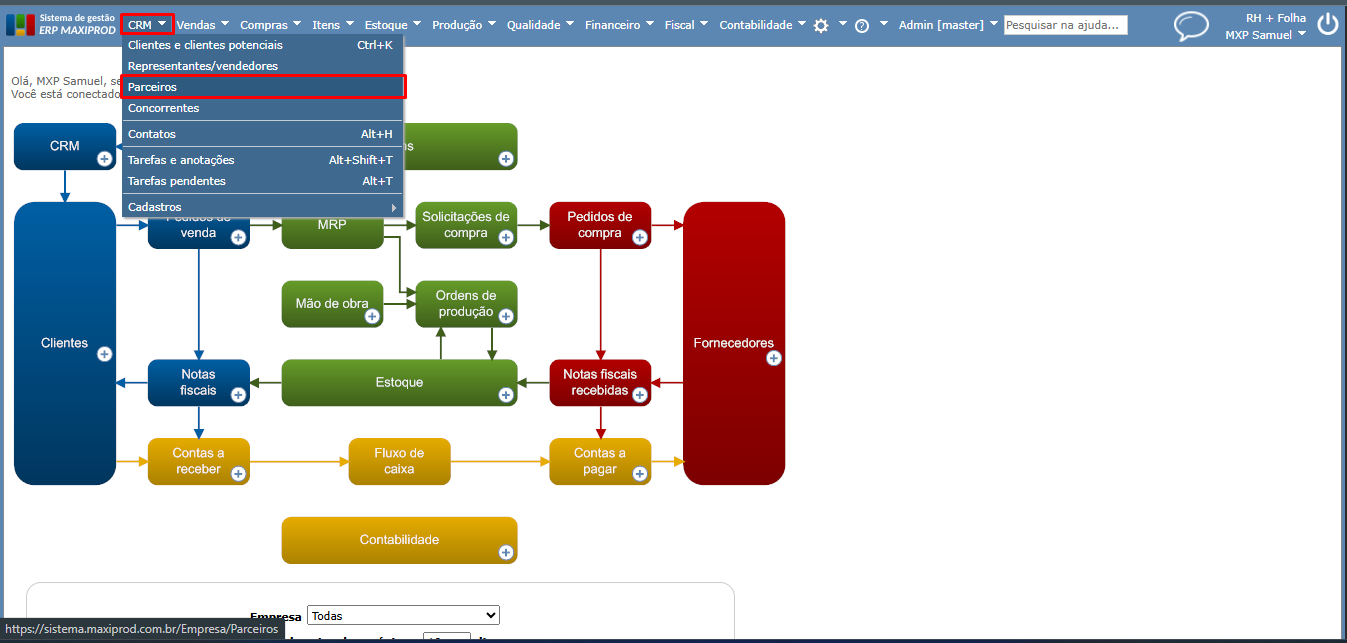
2) Na tela de parceiros, clique no botão verde “Novo” para cadastrar um novo parceiro. Entretanto, é possível importar o cadastro de planilha Excel, para isso basta clicar na setinha ao lado do botão “Novo”, chamada de “Split Button”, e utilizar a opção “Importar empresas de arquivo Excel”. Para saber mais, clique aqui.
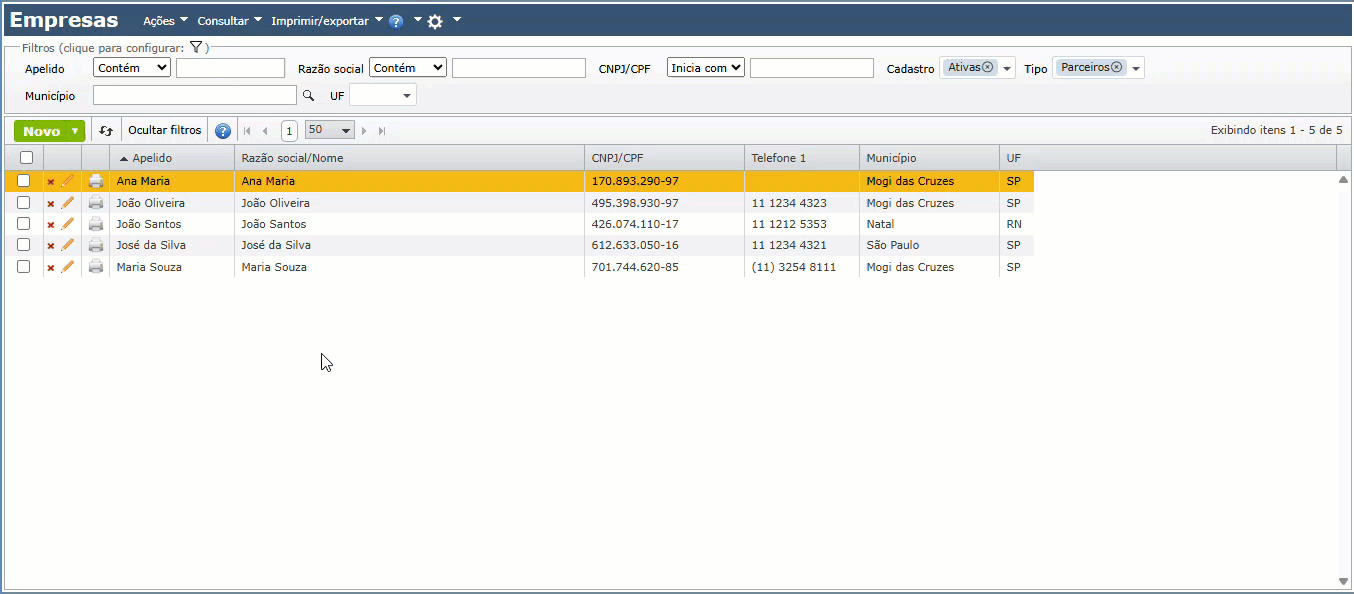
3) Na janela que será aberta, preencha o campo “Apelido” com o nome do colaborador.
- Na seção “CPF/CNPJ” preencha os dados pessoais, como “CPF e nome completo” para isso altere o campo de “CNPJ” para “CPF”.
- Na seção “Endereço” preencha os dados do endereço do colaborador.
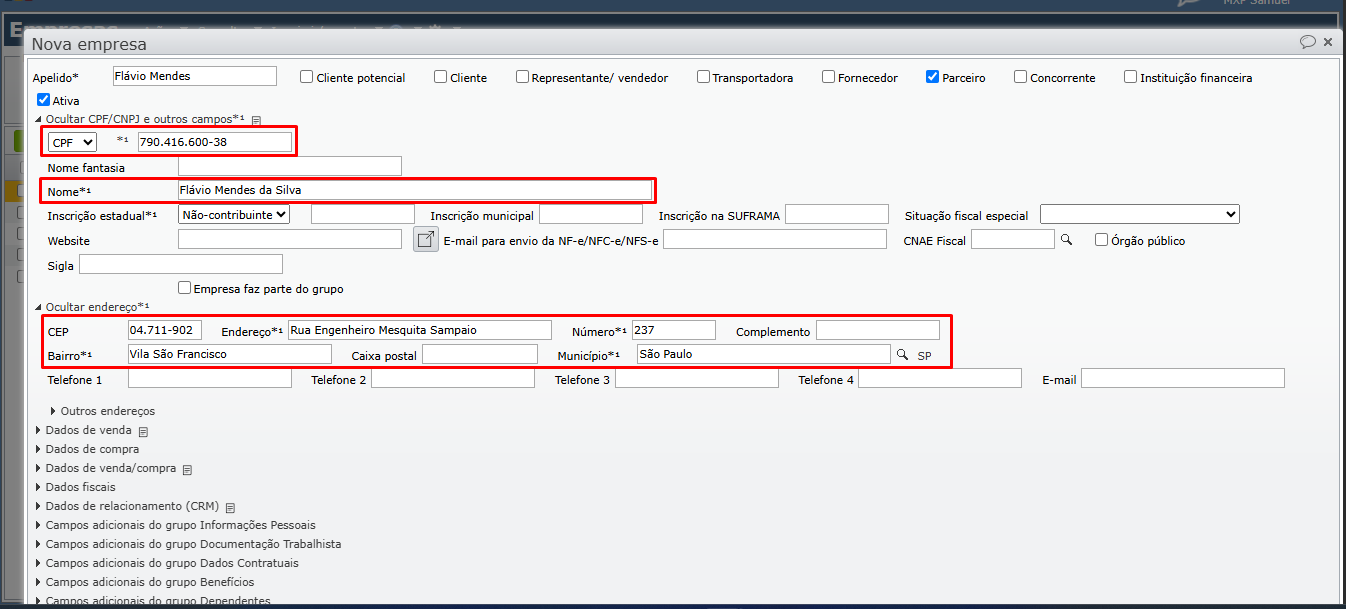
4) Ao final, clique no botão verde “Salvar” ou “Salvar e fechar” para guardar as informações.
Como criar campos adicionais para utilizar no cadastro de colaboradores?
Os campos adicionais é um recurso disponibilizado pelo ERP MAXIPROD, onde o próprio usuário consegue criar campos totalmente personalizados, conforme a sua necessidade. Estes campos podem ser agrupados por meio de grupos de campos adicionais, melhorando a visualização e o preenchimento dos cadastros.
1) Acesse “CRM > Cadastros > Grupos de campos adicionais de empresas” para criar os grupos, ou seja, as seções de campos que serão disponibilizados nos cadastros de empresas e pessoas físicas (como no caso dos colaboradores).
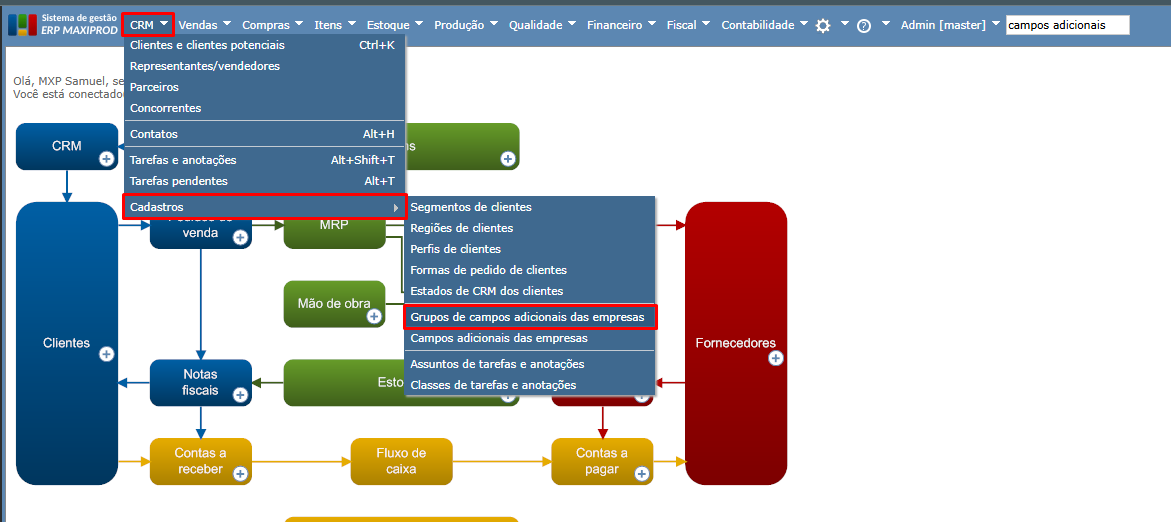
a) Estando na tela de “Grupos de campos adicionais das empresas”, clique no botão verde “Novo” para criar um novo cadastro. Veja no exemplo abaixo os grupos que podem ser criados para controle de colaboradores. Dentro de cada um destes grupos, serão criados os respectivos campos.
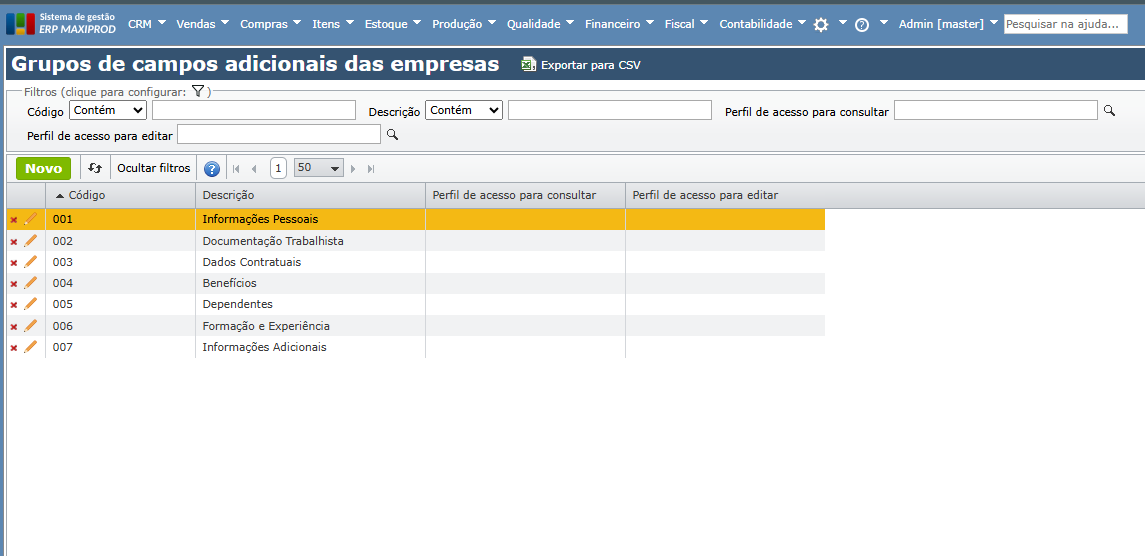
b) No cadastro do grupo devem ser preenchidos o código e a descrição.
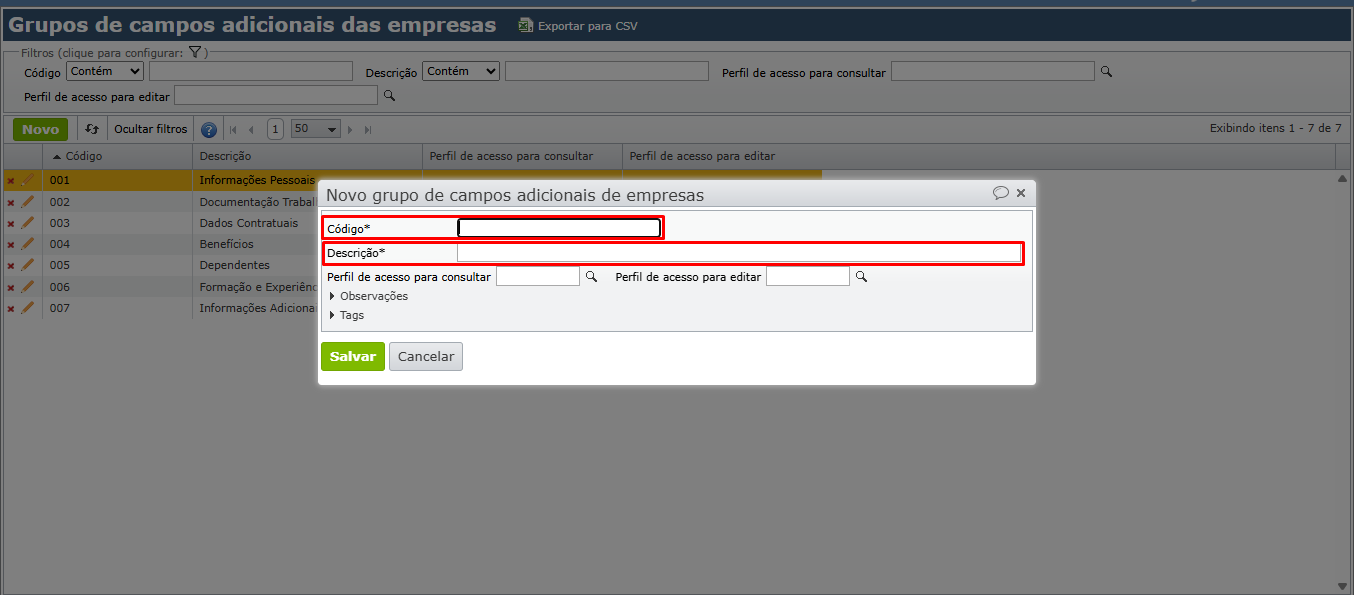
c) Por se tratar de dados sensíveis, é importante definir qual o perfil de acesso necessário para o usuário poder consultar e editar estes campos. Para o controle de colaboradores, sugerimos limitar a consulta e edição dos campos ao perfil de acesso criado para o setor de RH. Portanto, preencha os campos “Perfil de acesso para consultar” e “Perfil de acesso para editar”. Para saber mais sobre perfis de acesso, clique aqui.
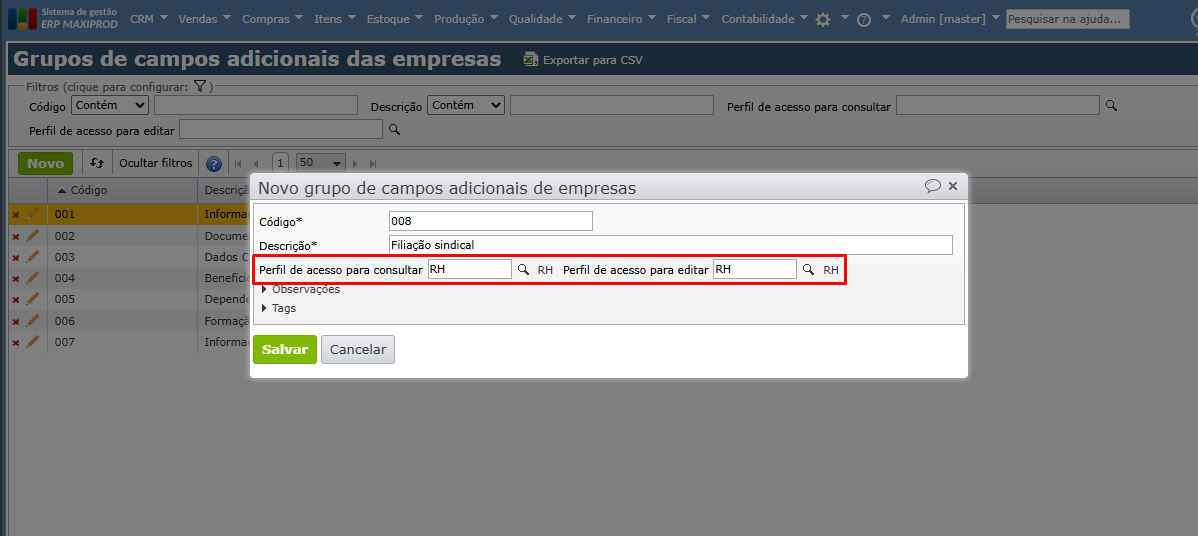
Obs.: no exemplo acima, o perfil de acesso necessário para consulta e edição está sendo preenchido no cadastro dos grupos, e com isso será inicializado nos campos que forem criados neste grupo, mas nada impede do usuário alterar isso diretamente no campo adicional. No entanto, se mantida esta mesma configuração nos campos adicionais, somente usuários com o perfil de acesso “RH” poderão consultar e editar estes campos.
d) Clique no botão verde “Salvar” ou “Salvar e fechar” para efetivar o cadastro do grupo.
2) Para cadastrar os campos adicionais, acesse “CRM > Cadastros > Campos adicionais das empresas” ou na janela de edição do próprio grupo, expanda a seção “Campos adicionais”.
a) No cadastro do campo adicional preencha a ordem, a descrição e os perfis de acesso necessários para consulta e edição. Escolha também o tipo do campo adicional, se será texto, número, data, conjunto de opções, listas de alguma entidade do sistema, etc. Para saber mais sobre campos adicionais, clique aqui.
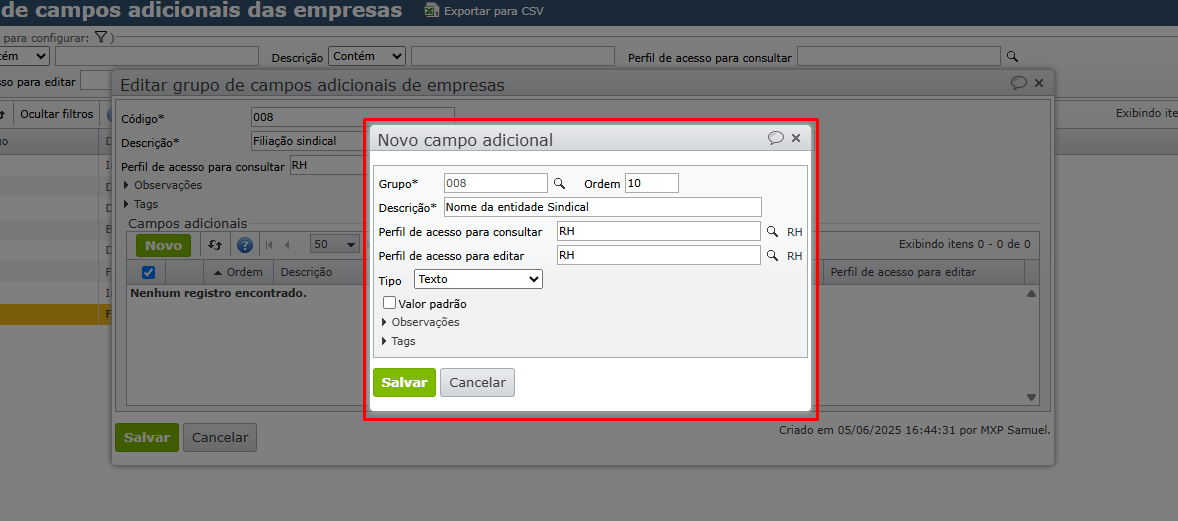
b) Crie campos para todas as informações que precisa preencher, escolhendo o tipo mais adequado para cada campo, como no exemplo abaixo. Neste exemplo, a utilização de números múltiplos de 10 para o campo “ordem” tem o objetivo de facilitar a inserção de novas posições entre um campo e outro, se necessário.
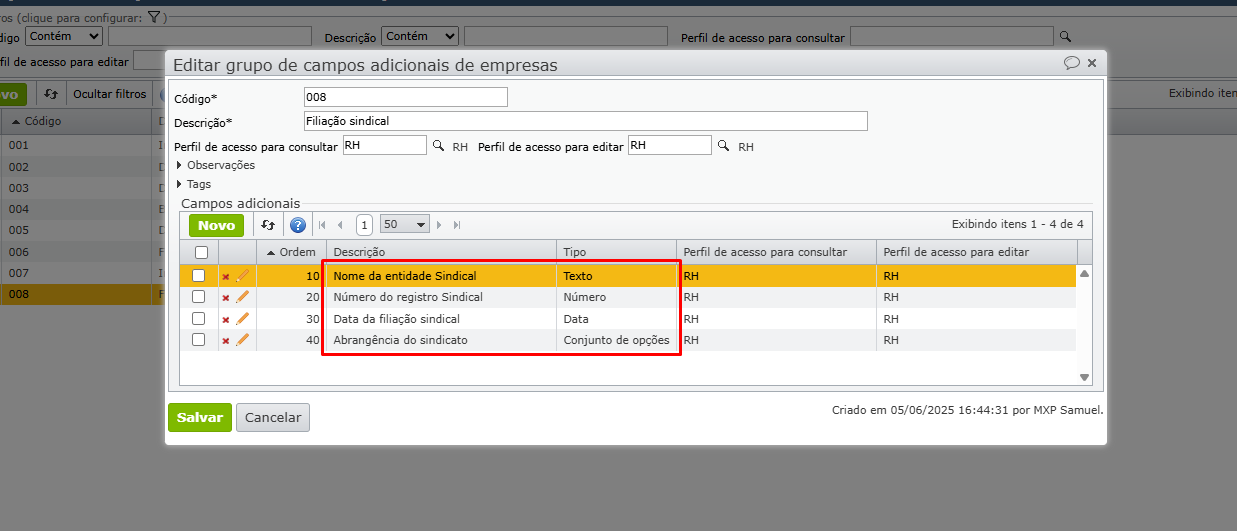
3) Com os campos criados, desde que o seu usuário tenha permissão para consultar e editar, acesse o cadastro dos parceiros (“CRM > Parceiros”) e preencha os campos adicionais criados.
a) Veja como ficou no cadastro dos parceiros os campos criados acima:
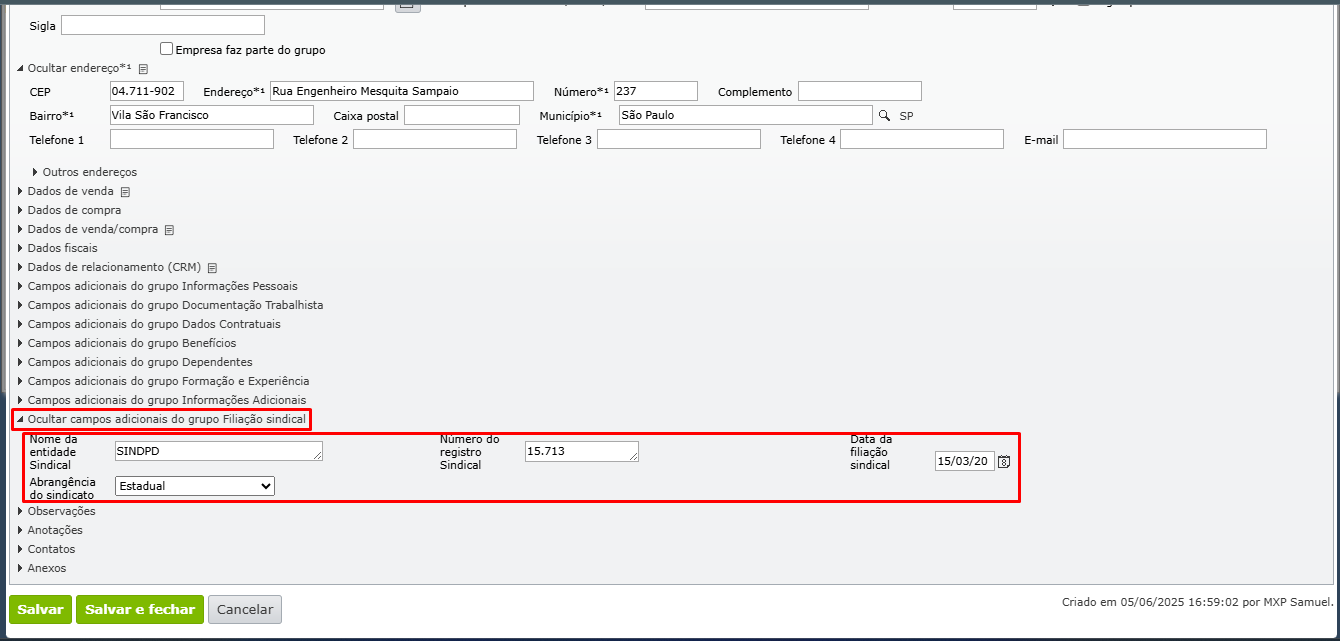
b) Veja outros exemplos de campos adicionais para o controle de colaboradores.
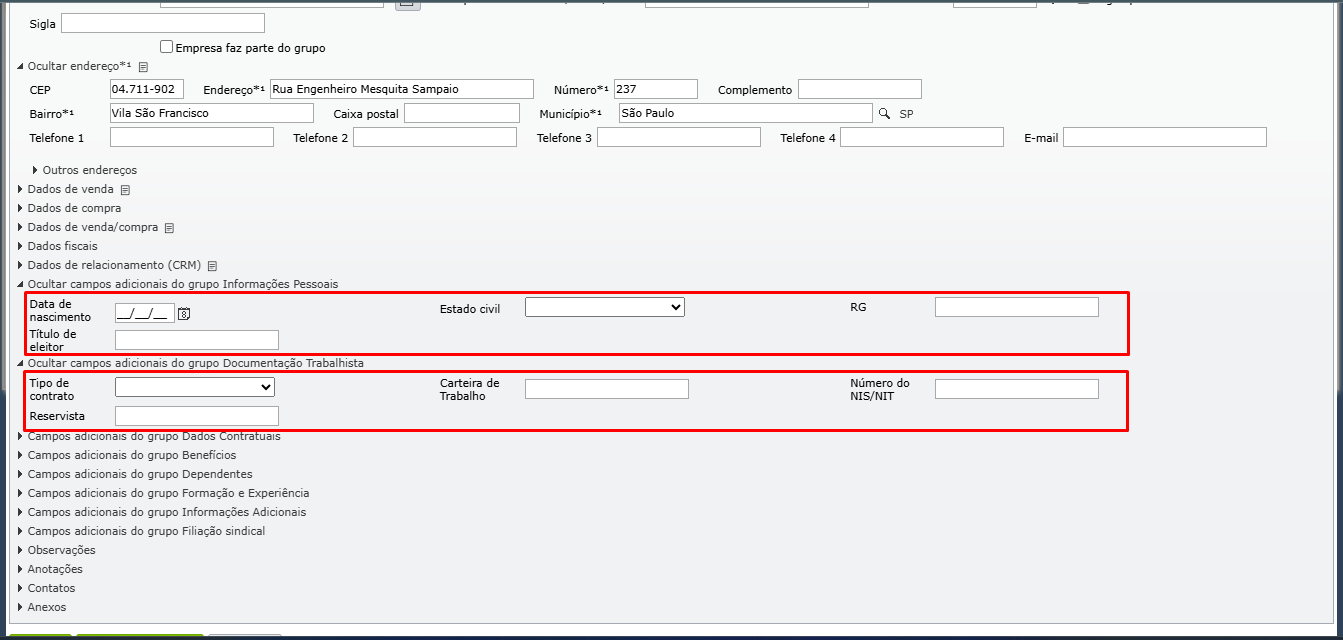
Veja também:
Uso dos campos adicionais em filtros, colunas e relatórios
1) Para localizar o cadastro de colaboradores, identificar quantos possuem determinada informação em comum, entre outras coisas, utilize os filtros. Para isso, estando na tela de parceiros (“CRM > Parceiros”), clique no ícone do funil ou com o botão direito na região dos filtros, e marque a caixa de seleção dos filtros que deseja utilizar.
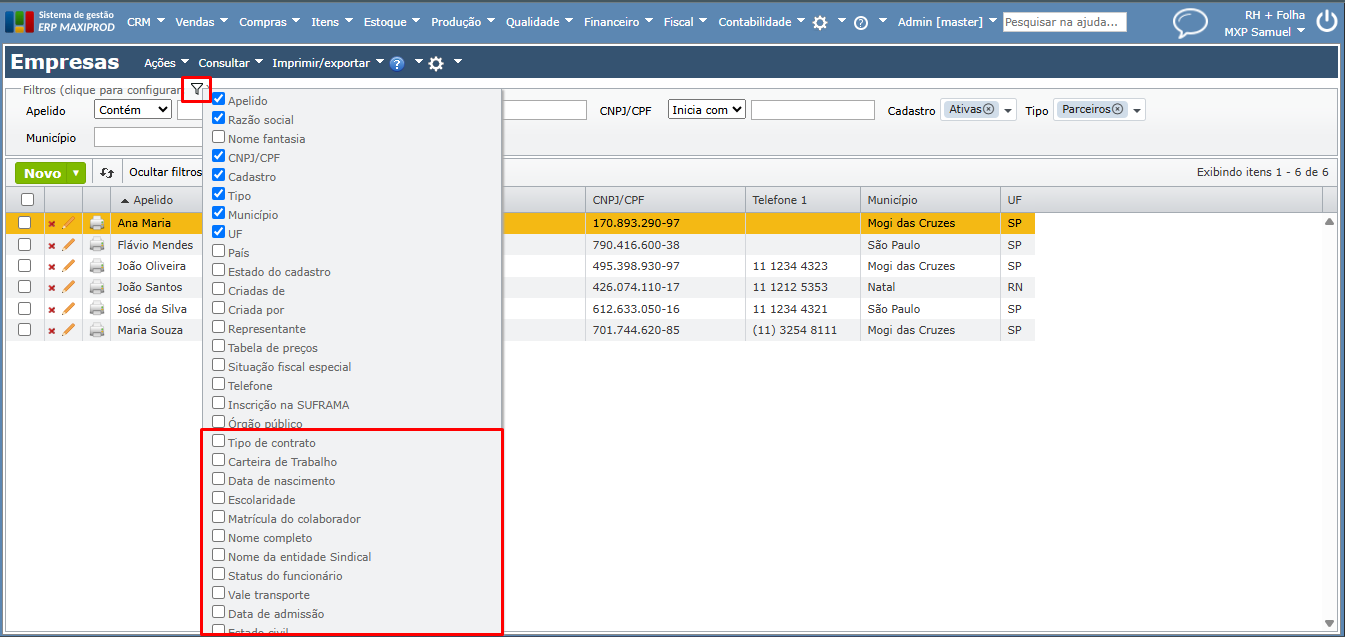
a) No exemplo abaixo, mostramos a utilização do filtro referente ao campo adicional “Tipo de contrato” que disponibiliza uma lista pré-definida de opções, ou seja, é um campo adicional do tipo “Conjunto de opções”.
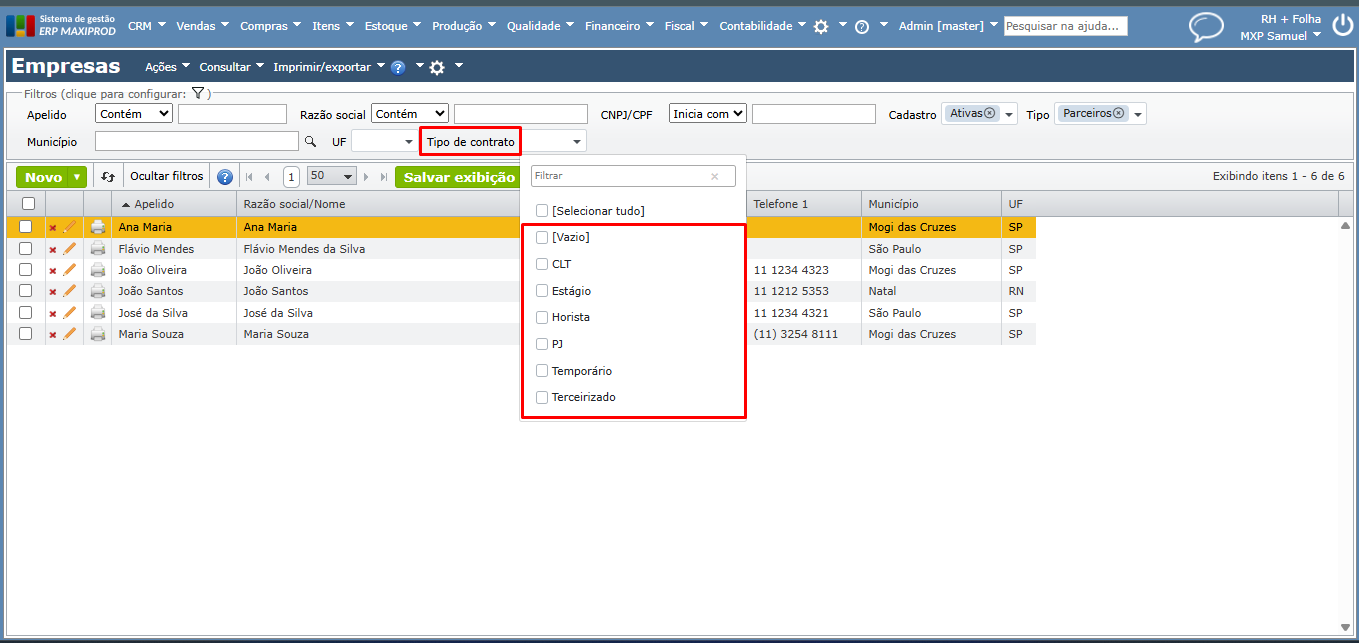
b) Veja na imagem abaixo outros exemplos de filtros de campos adicionais. Os filtros de campos adicionais são inicializados ocultos, mas ao marcar para a sua visualização ser habilitada, o sistema passa a exibir o botão “Salvar exibição” que permite personalizar a visualização da tela por usuário. Para saber mais, clique aqui.
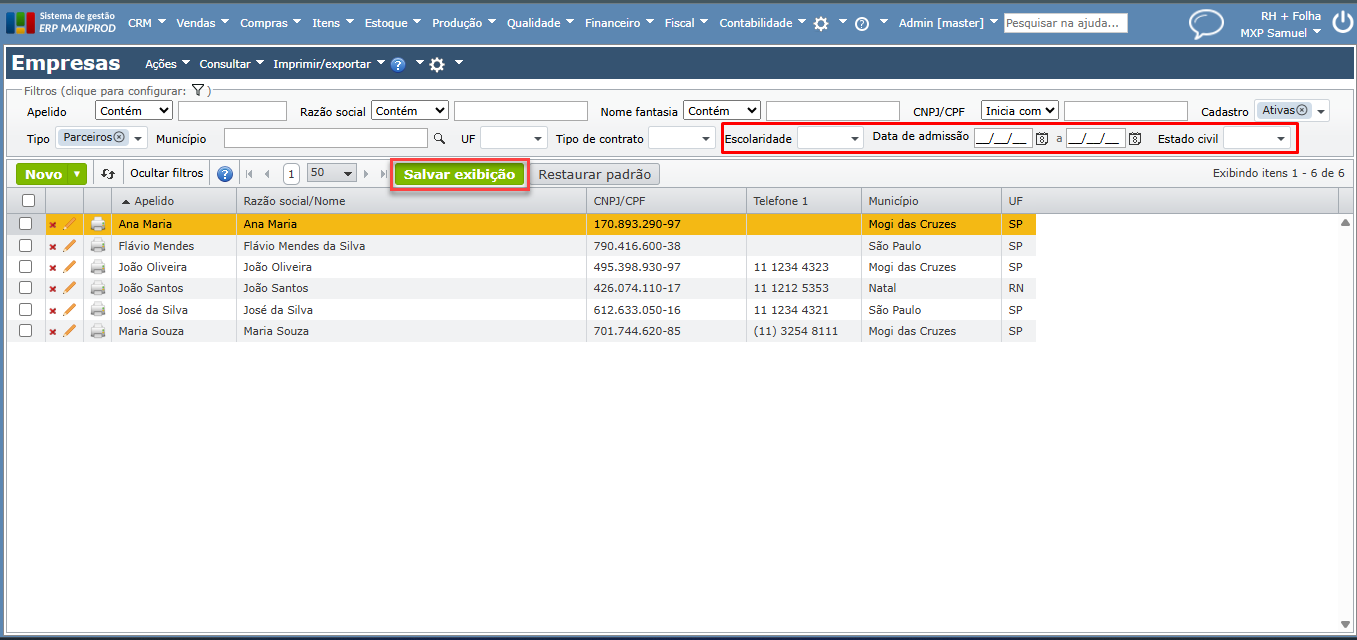
2) É possível habilitar também as colunas dos campos adicionais, para isso basta clicar com o botão direito na região da descrição das colunas, localizar as colunas referente a campos adicionais e marcar a caixa de seleção. As colunas referente a campos adicionais são sinalizadas com “*1”. Para saber mais sobre como personalizar a visualização das telas do sistema, clique aqui.
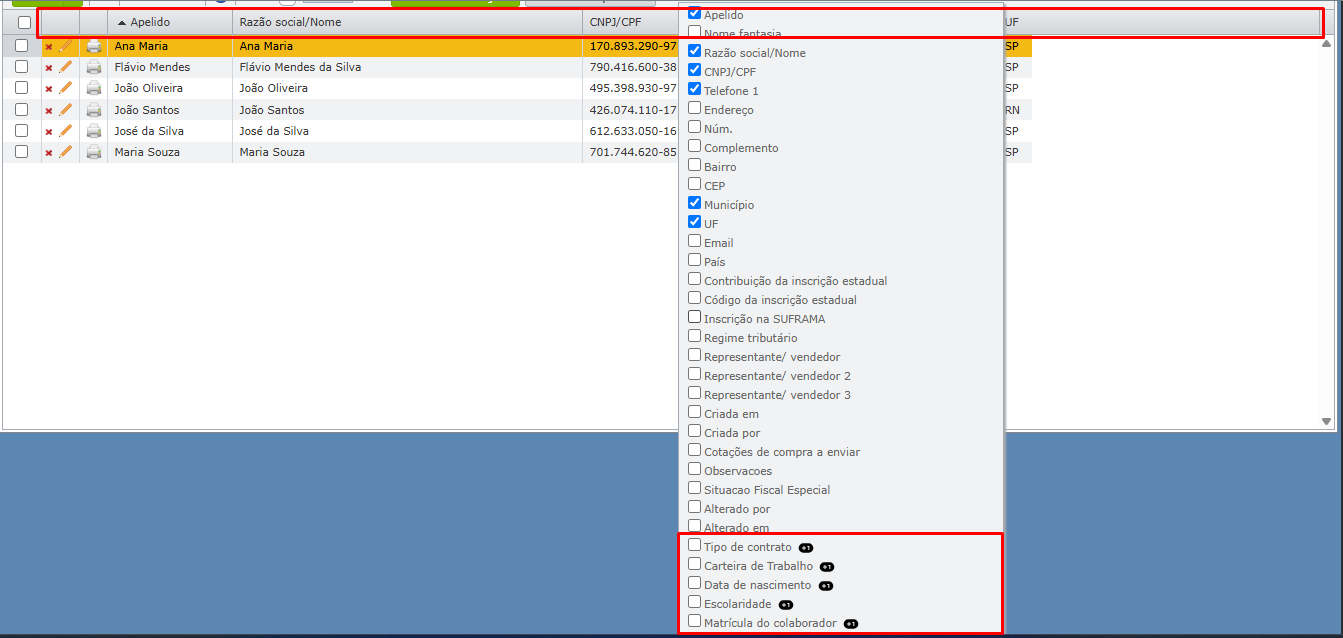
a) Veja um exemplo de colunas referente a campos adicionais do cadastro de colaboradores:
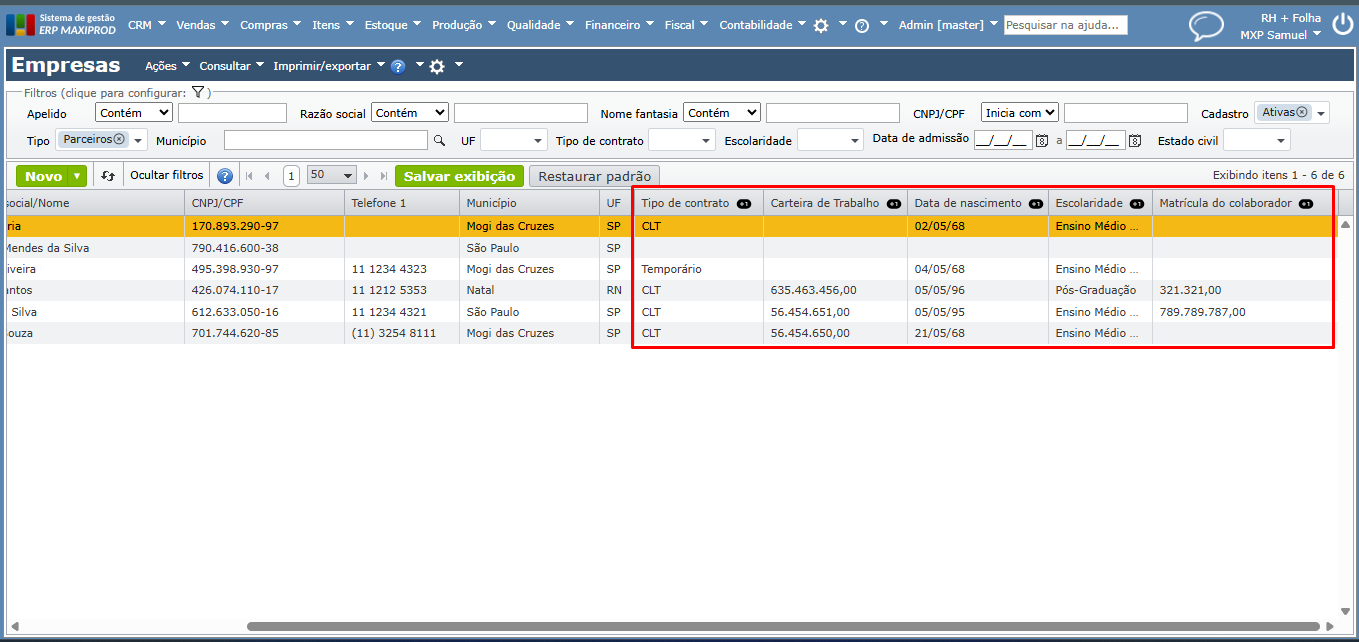
b) No nosso exemplo, estas colunas não ficarão disponíveis para usuários que não tenha o perfil de acesso “RH”. Veja a visualização de um usuário de faturamento, que não possui o perfil de acesso “RH”.
Filtros:
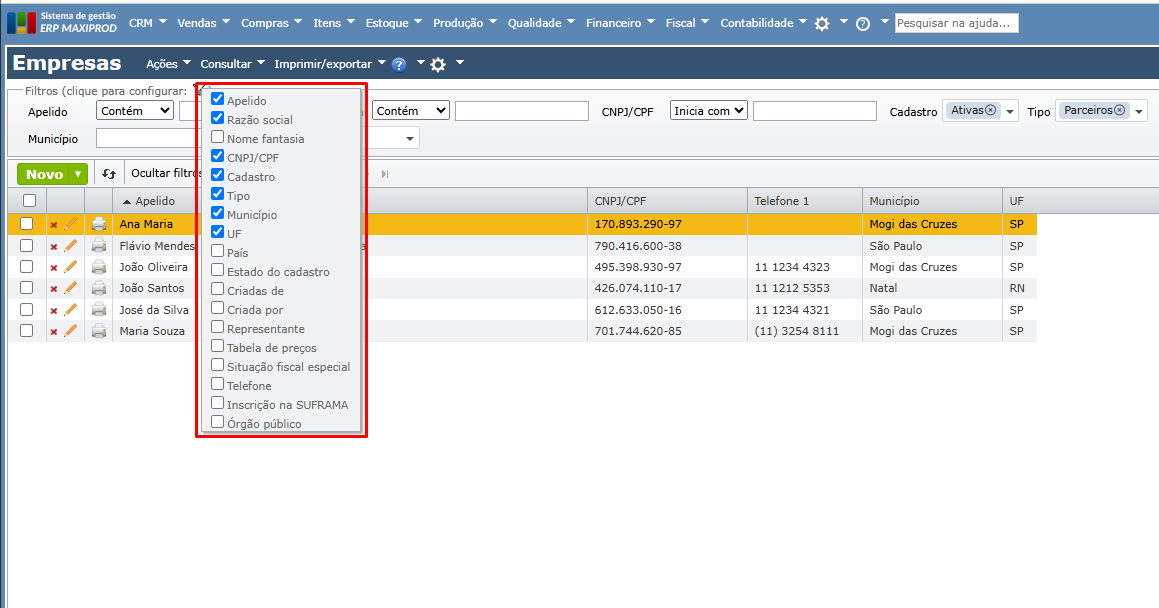
Colunas:
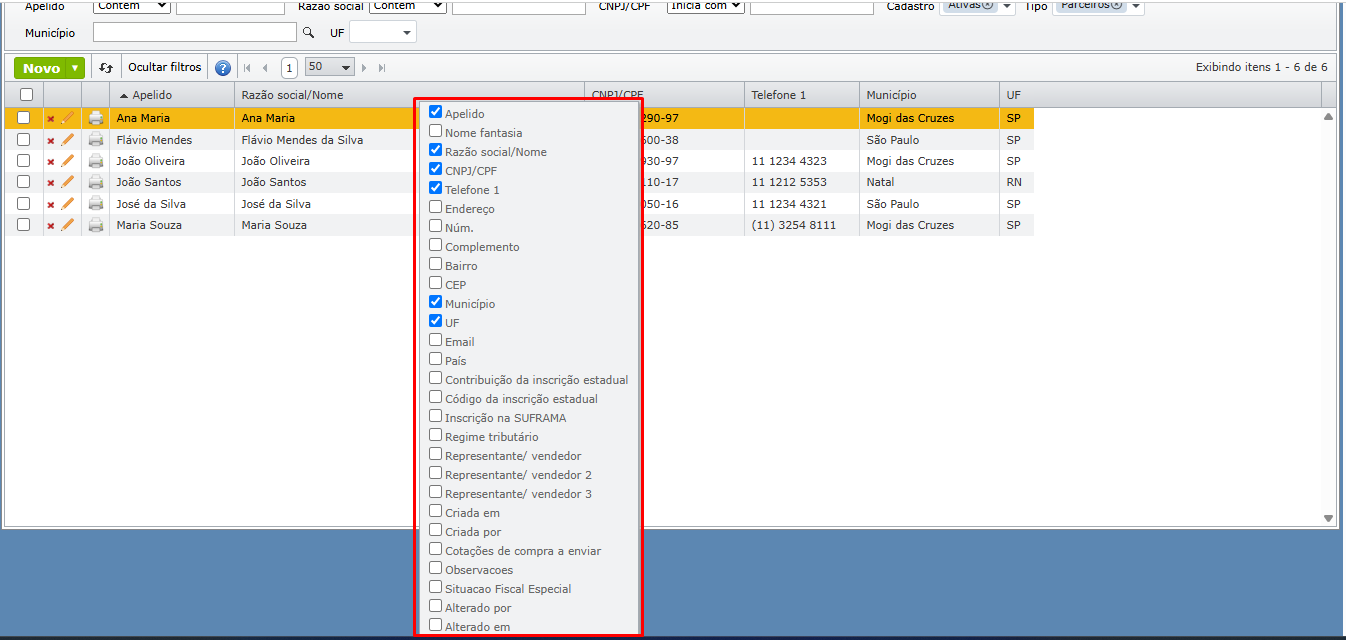
Janela de edição do cadastro de empresas:
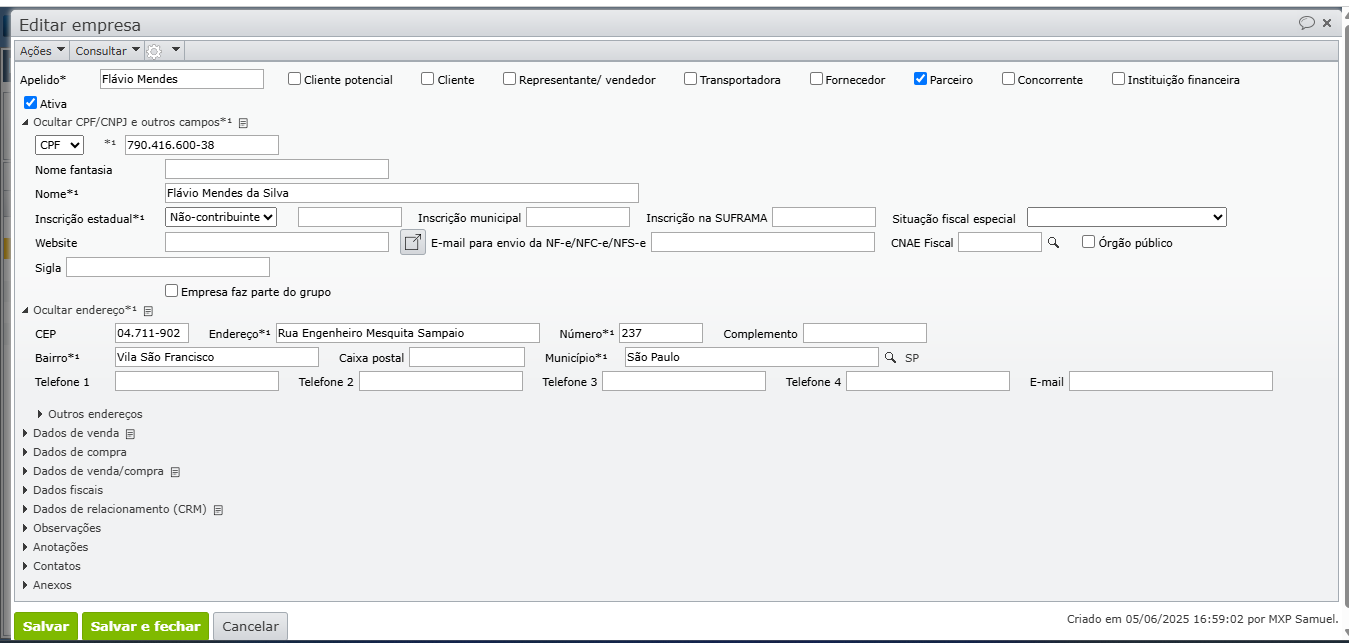
3) Todas às vezes que um grupo de campo adicional e/ou um campo adicional é criado, são criadas tags para utilização em relatórios personalizados. Estas tags ficam na seção “Tags” da janela de cadastro do grupo ou campo adicional. Para saber mais sobre relatórios e etiquetas personalizadas, clique aqui.
a) Tela de edição do grupo de campo adicional.
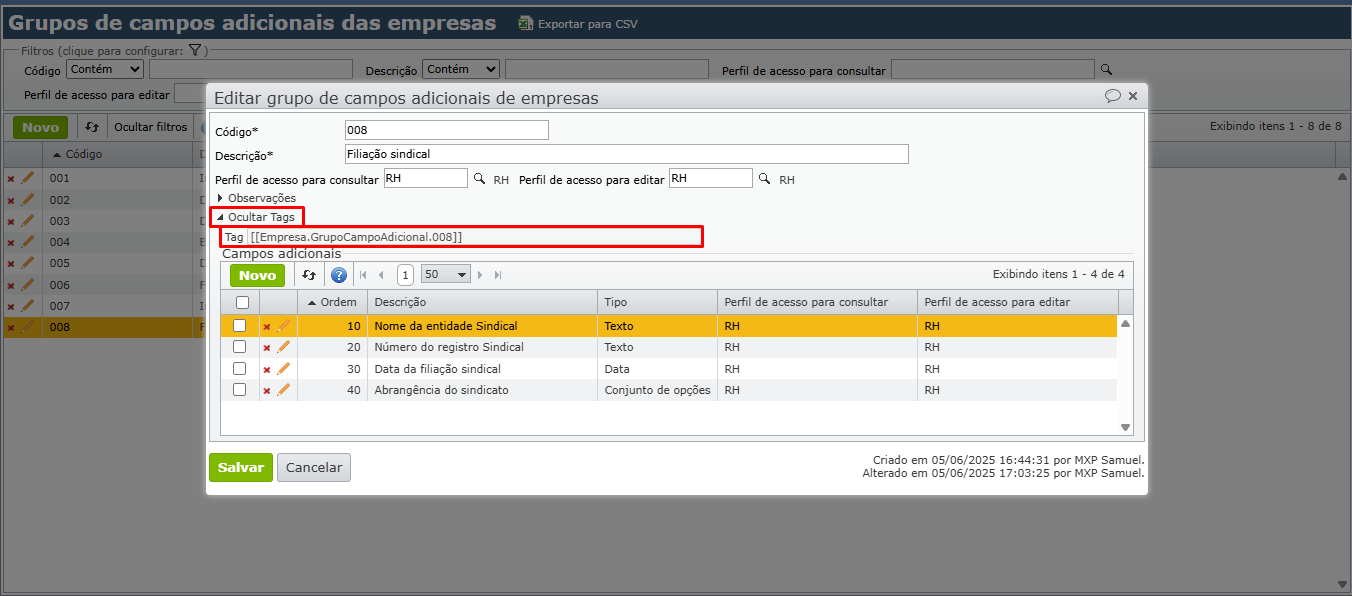
b) Para copiar a tag, selecione-a, clique com o botão direito, vá em copiar ou utilize o atalho “CTRL + C”. Em seguida basta colar a tag no relatório que estiver criando ou personalizando.
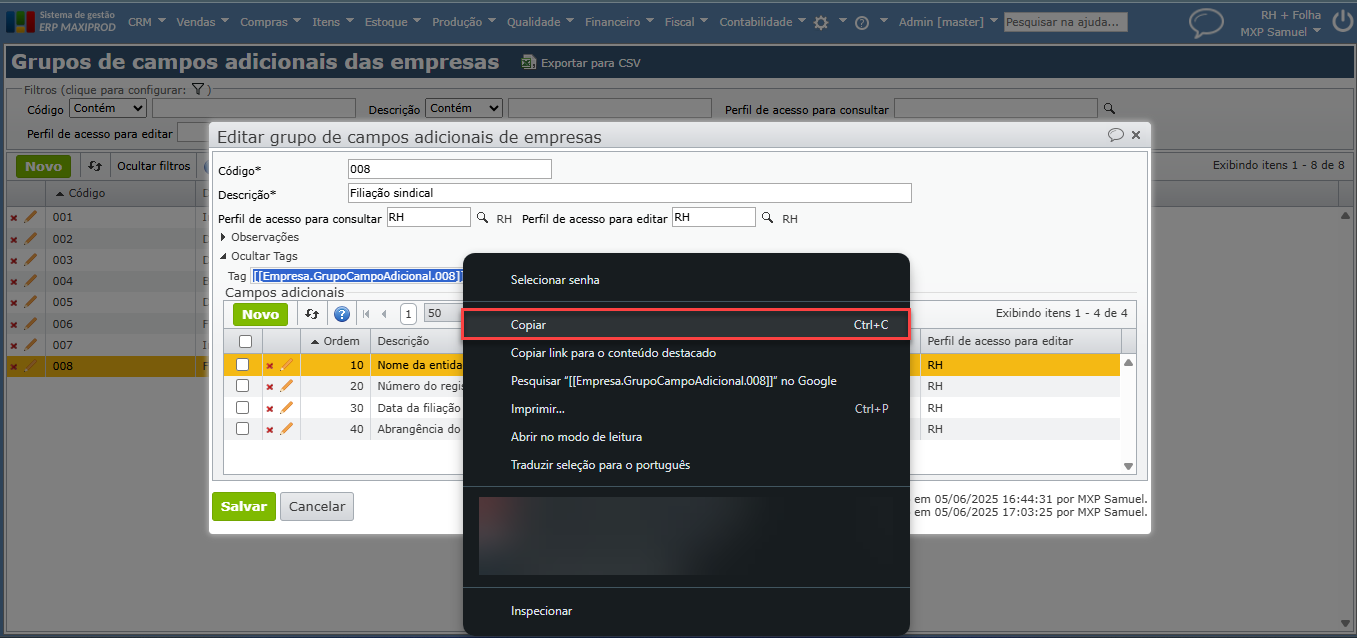
c) Tela de edição do campo adicional. No campo adicional são criadas duas tags, uma para a descrição do campo e a outra para o valor do campo.
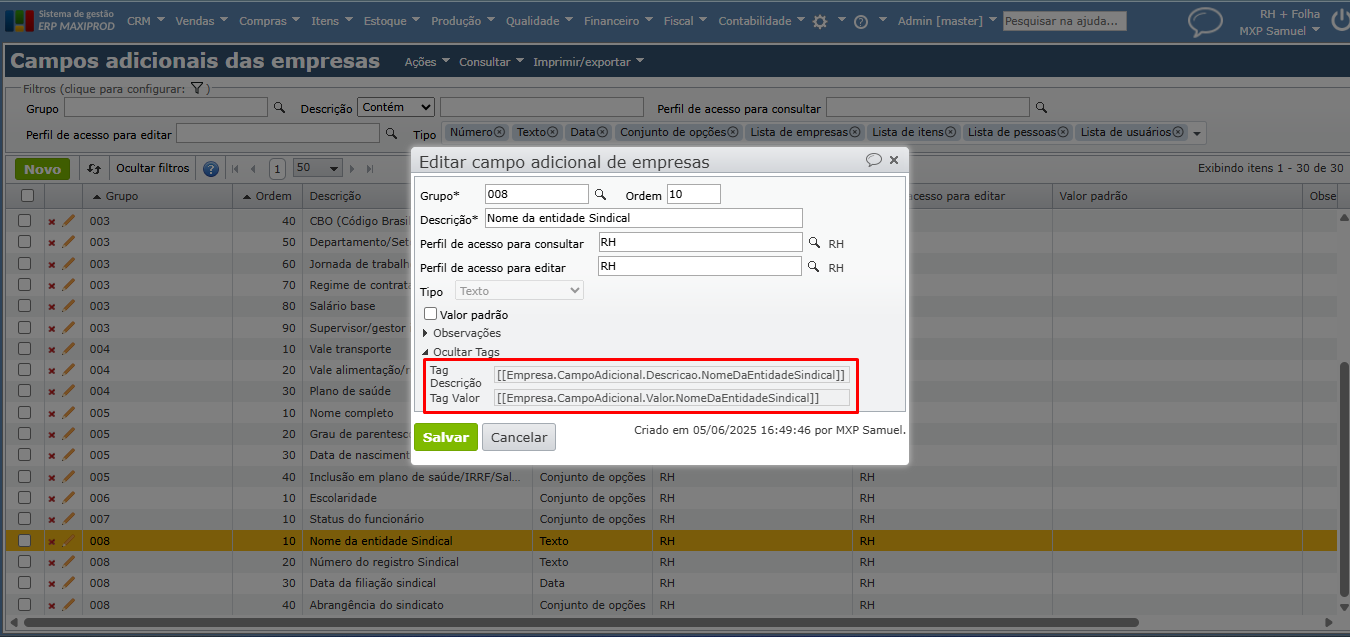
Como registrar anotações no cadastro dos colaboradores?
1) Antes de registrar as anotações, crie os assuntos e classes de anotações, de maneira a facilitar o agrupamento, filtragem e visualização das anotações que serão criadas. Para isso acesse (“CRM” > “Cadastros” > “Assuntos de tarefas e anotações” e/ou “Classes de tarefas e anotações”).
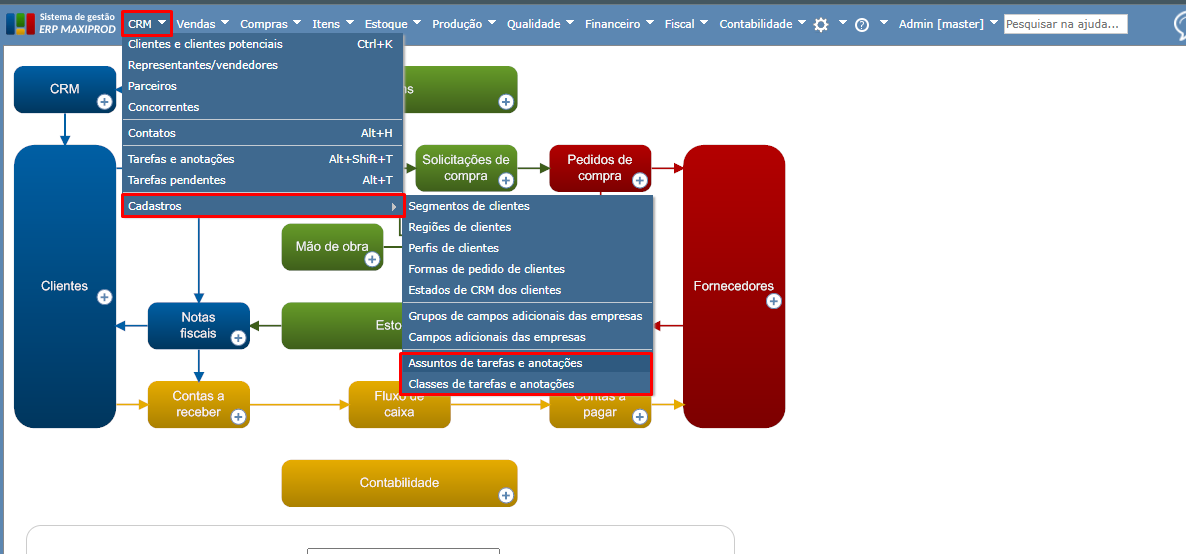
a) Exemplos de assuntos de tarefas e anotações:
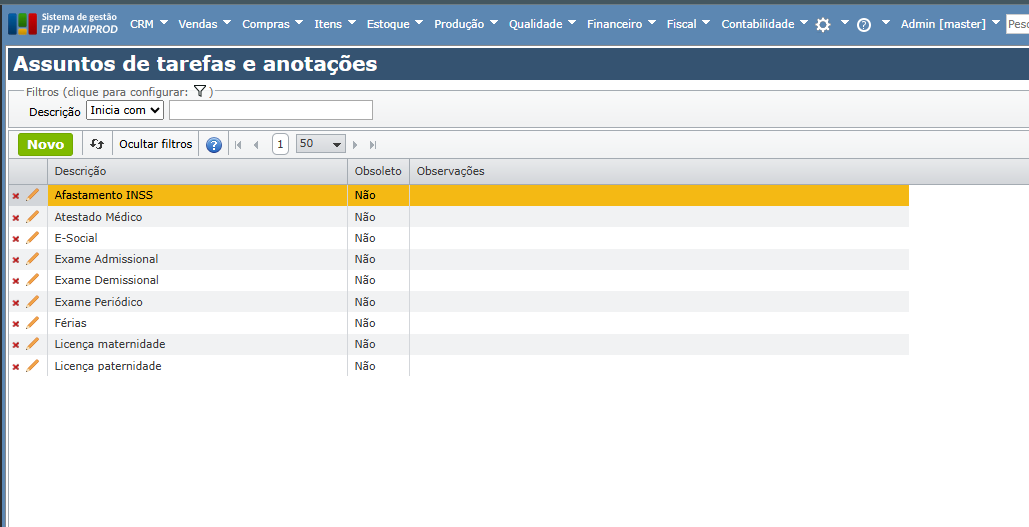
b) Exemplos de classes de tarefas e anotações:
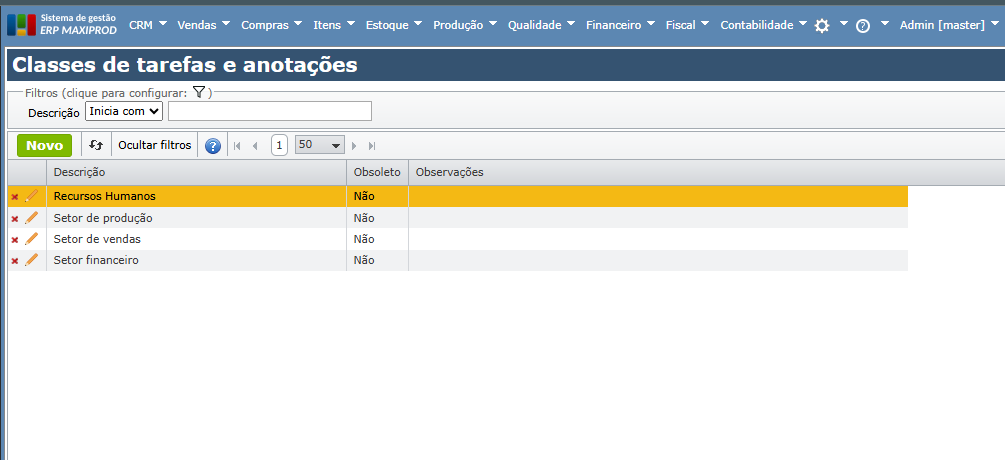
2) Para criar uma nova anotação, acesse a janela de edição do cadastro do colaborador e vá na seção “Anotações”, ou acesse por meio do menu superior “CRM > Tarefas e anotações”.
a) Em qualquer um dos caminhos, clique no botão verde “Novo” para criar uma nova anotação.
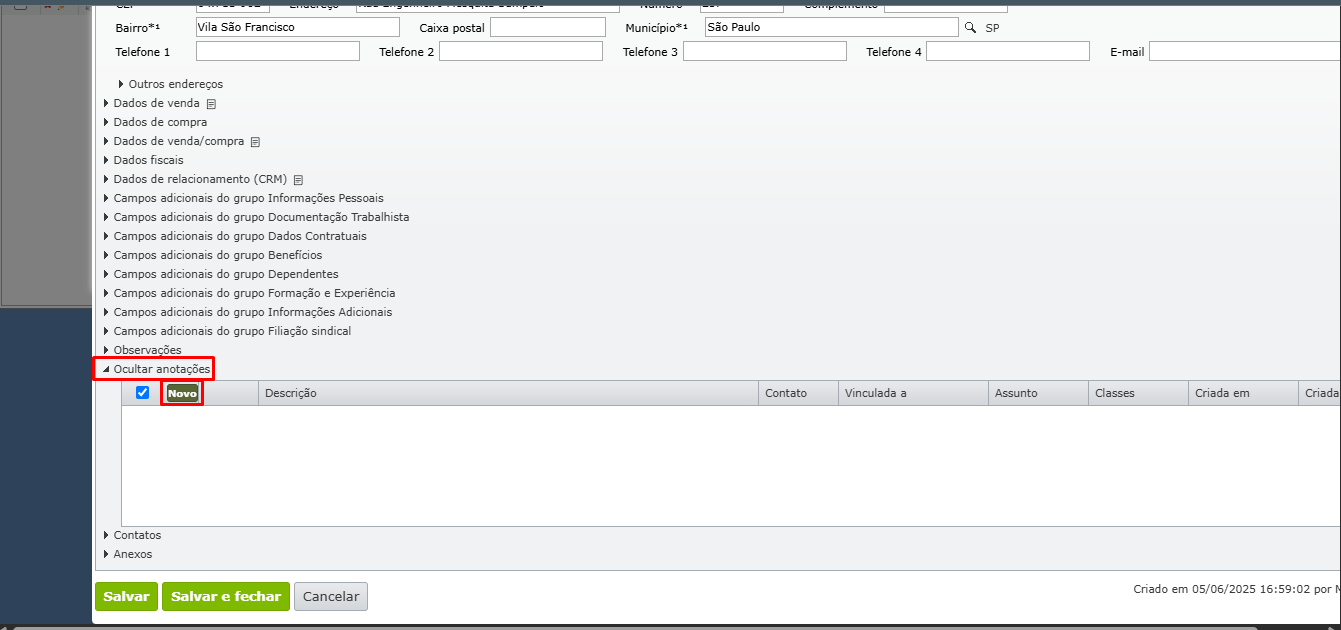
b) Na janela de inserção de uma nova anotação, se preferir, preencha o “Assunto” e a “Classe”. Informe a “Descrição” e insira “Anexos” se for o caso.
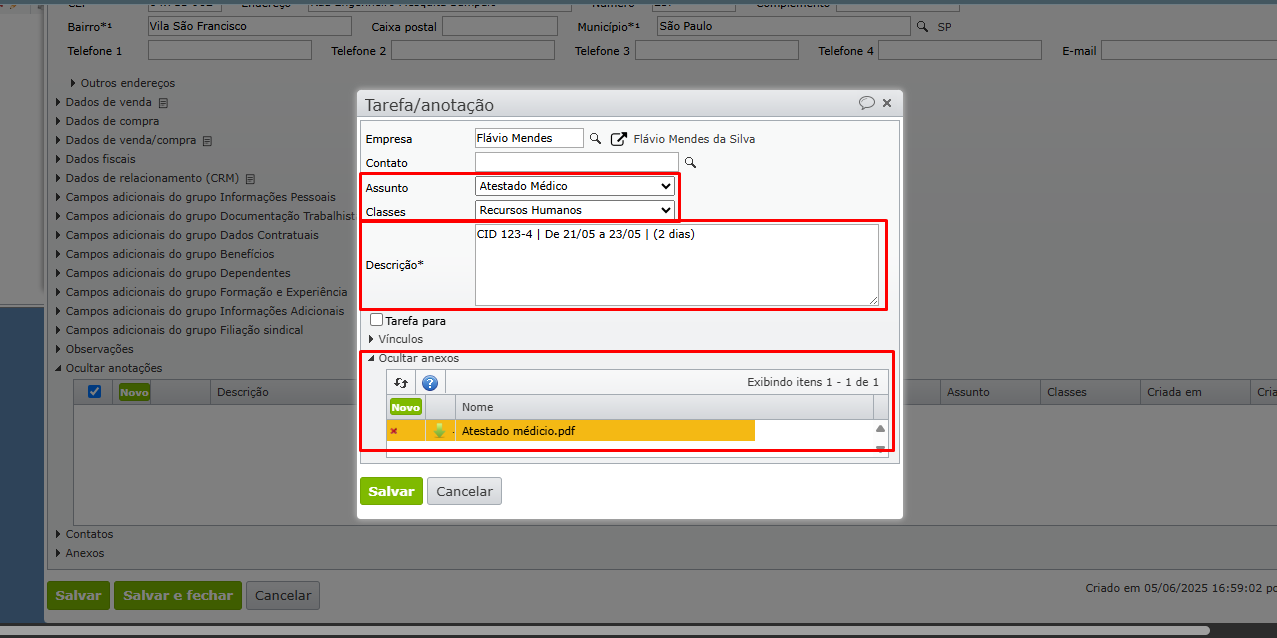
3) As anotações podem ser transformadas em tarefas e atribuídas a um usuário. Para isso, basta marcar a opção “Tarefa para”, definir a data e hora, e selecionar o usuário que deve ficar responsável. Ao final, clique no botão verde “Salvar”.
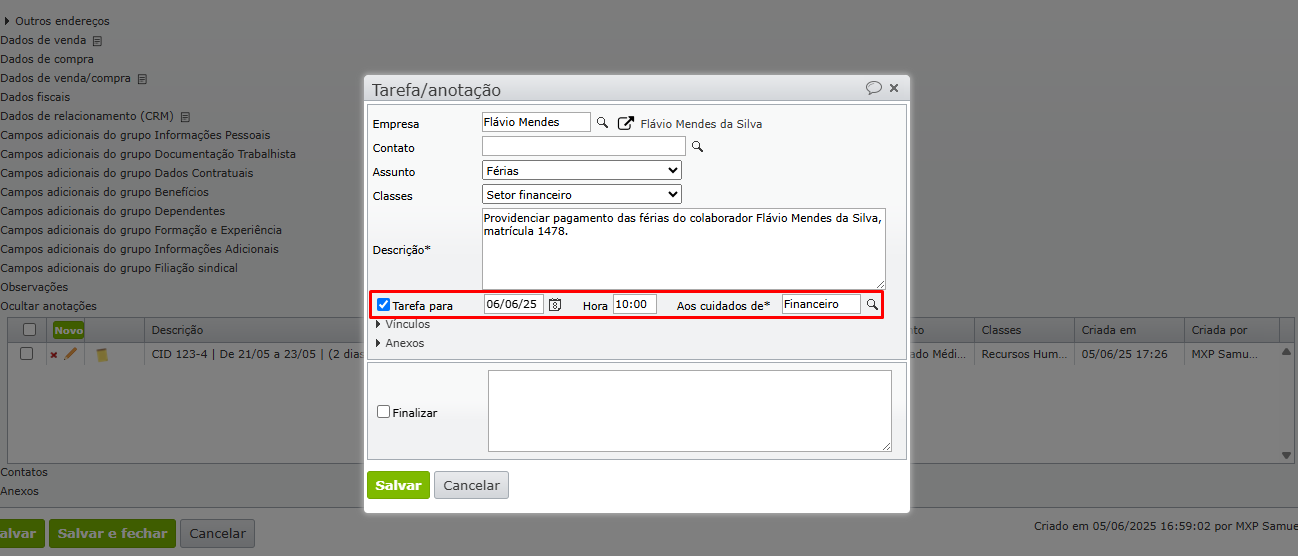
a) Ao criar a tarefa, um e-mail é enviado para o endereço de e-mail do usuário responsável pela execução da tarefa.
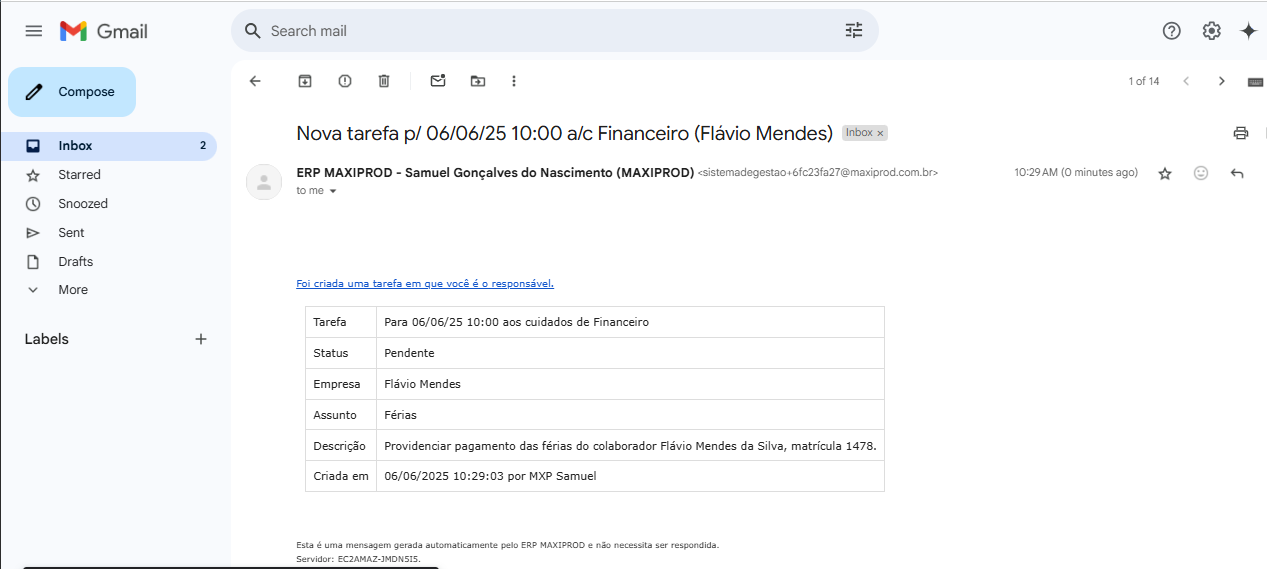
b) Quando o usuário concluir a tarefa, ele deve marcar a opção “Finalizar” e escrever o que foi feito no campo à direita. Em seguida, deve clicar no botão verde “Salvar”.
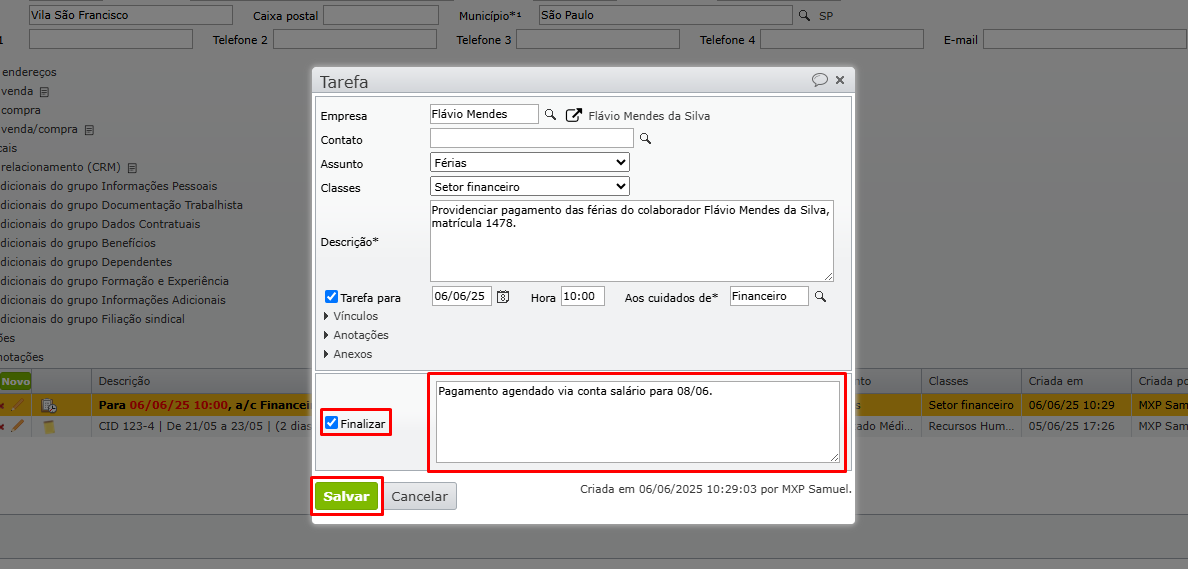
c) As tarefas e anotações ficam armazenadas definitivamente no cadastro do colaborador, ordenadas da mais recente para a mais antiga. É importante ressaltar que “Tarefas e anotações” podem ter o acesso restringido por meio das permissões a seguir:
- ANOT000 – Consultar anotações e tarefas criadas por qualquer usuário
- ANOT001 – Editar anotações e tarefas criadas por você mesmo
- ANOT002 – Editar anotações e tarefas criadas por qualquer usuário
- ANOT008 – Consultar anotações e tarefas criadas ou atribuídas a você
- ANOT004 – Excluir anotações e tarefas criadas por você mesmo
- ANOT005 – Excluir anotações e tarefas criadas por qualquer usuário
- TRF000 – Consultar tarefas
- TRF008 – Excluir tarefas
Para saber mais sobre permissões, clique aqui.
4) Para consultar tarefas e anotações em geral, filtrar por determinada classe ou assunto, acesse “CRM > Tarefas e anotações”.
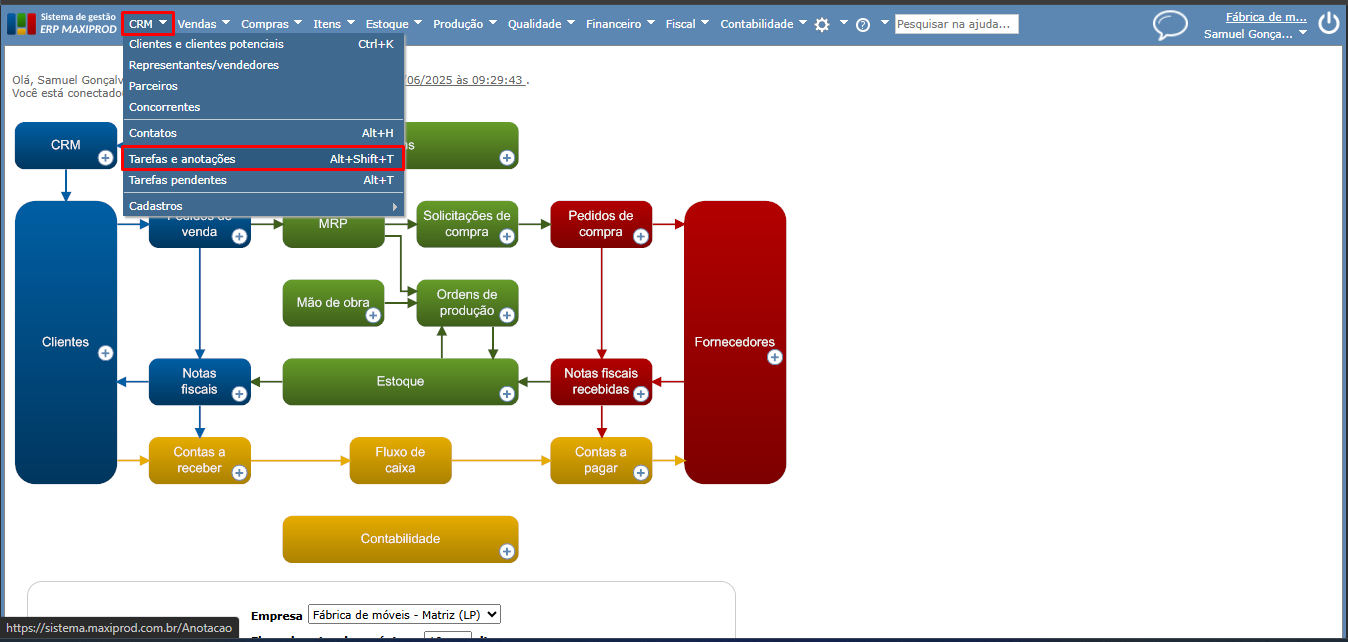
a) Nesta tela utilize os filtros para acompanhar determinada classe ou assunto, tarefas pendentes e finalizadas, anotações em geral, etc.
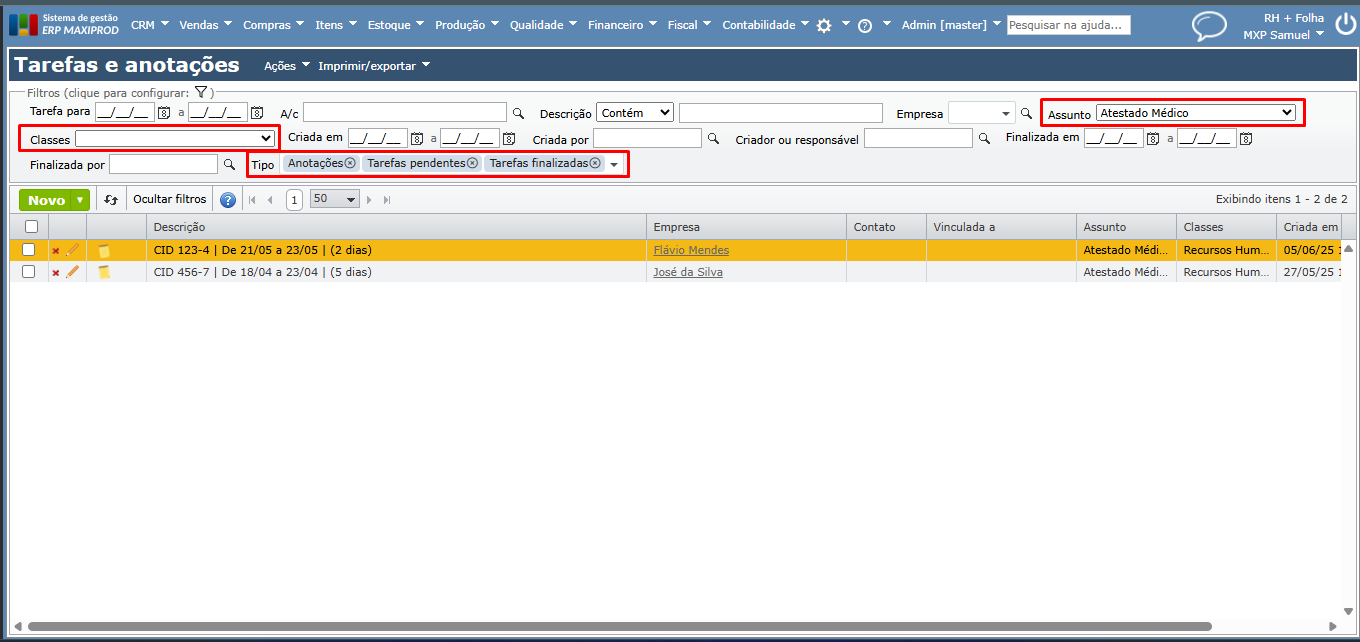
b) É possível importar anotações de arquivo Excel, e até mesmo finalizar várias tarefas em massa. Para isso, utilize o menu “Ações”, dentro da tela de tarefas e anotações.
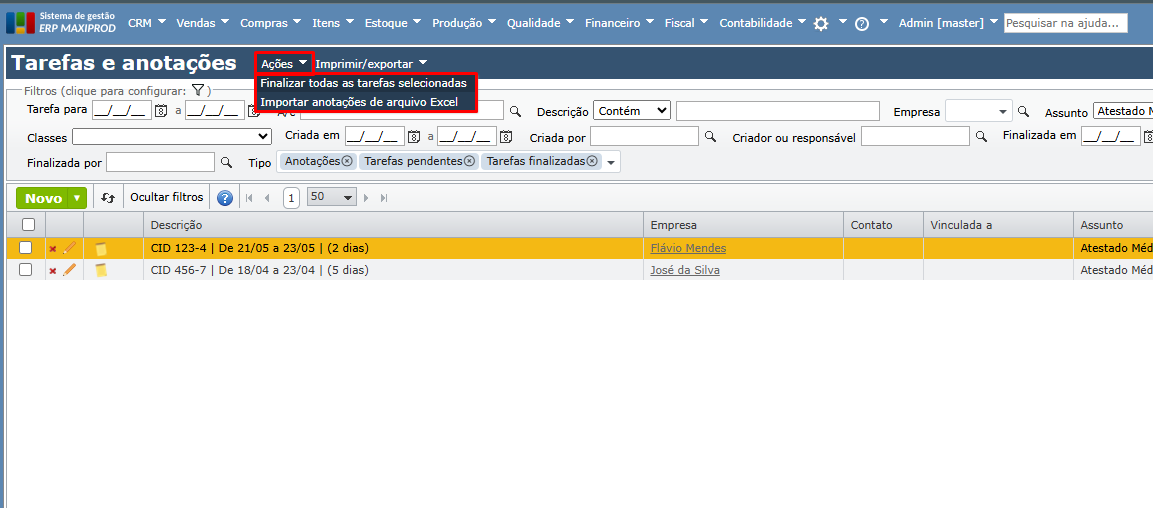
Para saber como restringir o acesso de um usuário a tarefas de outros, clique aqui. Para saber mais sobre tarefas e anotações, clique aqui.
Como organizar a folha de pagamento dos colaboradores no sistema?
As despesas com pessoal se refere aos salários e encargos sociais dos colaboradores, como INSS, FGTS, férias e décimo terceiro salário. Portanto, para a completa gestão das contas a pagar, é de grande importância lançar corretamente estas despesas no sistema.
Este tópico mostra:
- Como lançar detalhadamente as despesas com pessoal?
- Como lançar as despesas com pessoal sem detalhamento (lançamento simples)?
Como lançar detalhadamente as despesas com pessoal?
1) O primeiro passo é criar uma conta contábil no passivo, que será utilizada como conta de crédito para o lançamento da despesa, ou seja, a conta de origem do lançamento contábil. Nessa conta, é lançada uma despesa que será paga com uma conta bancária.
a) Para criar uma nova conta contábil, vá ao menu “Contabilidade > Cadastros > Contas contábeis”.
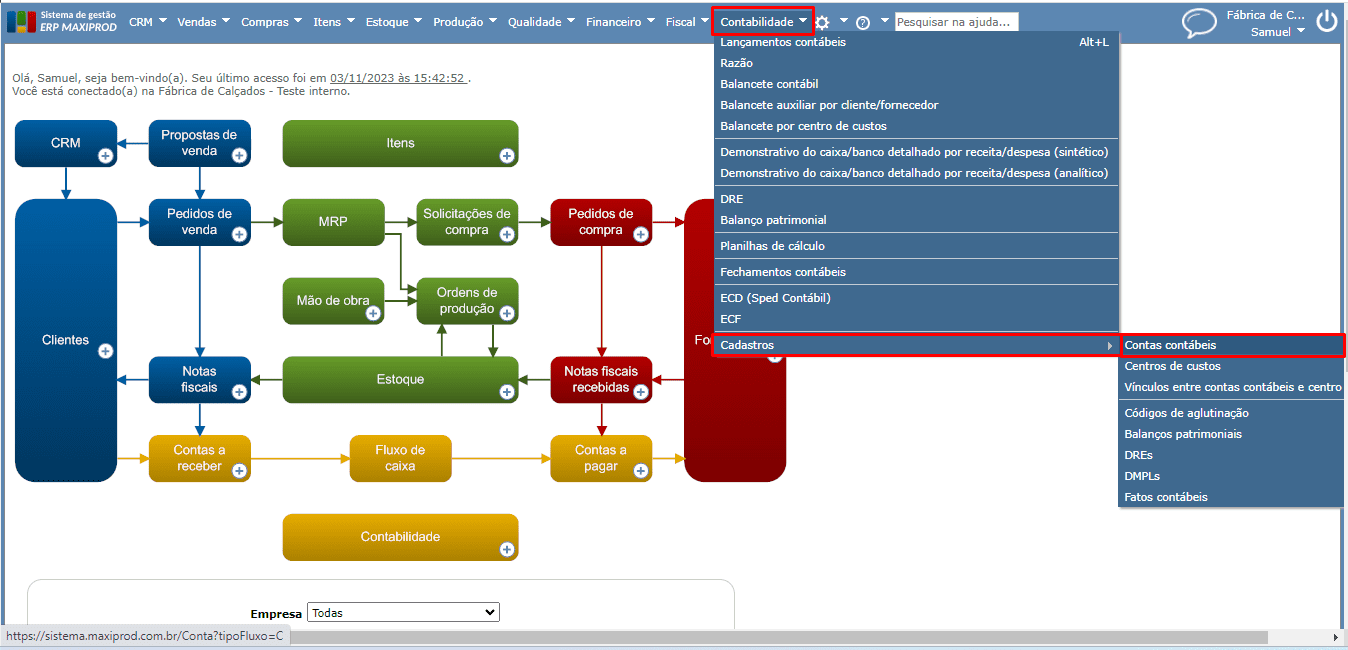
b) Na tela de contas contábeis, procure uma conta contábil semelhante à que desejas criar, por exemplo, “36 – Fornecedores”. Selecione a conta, deixando sua linha amarelada, e clique no botão verde “Novo”.
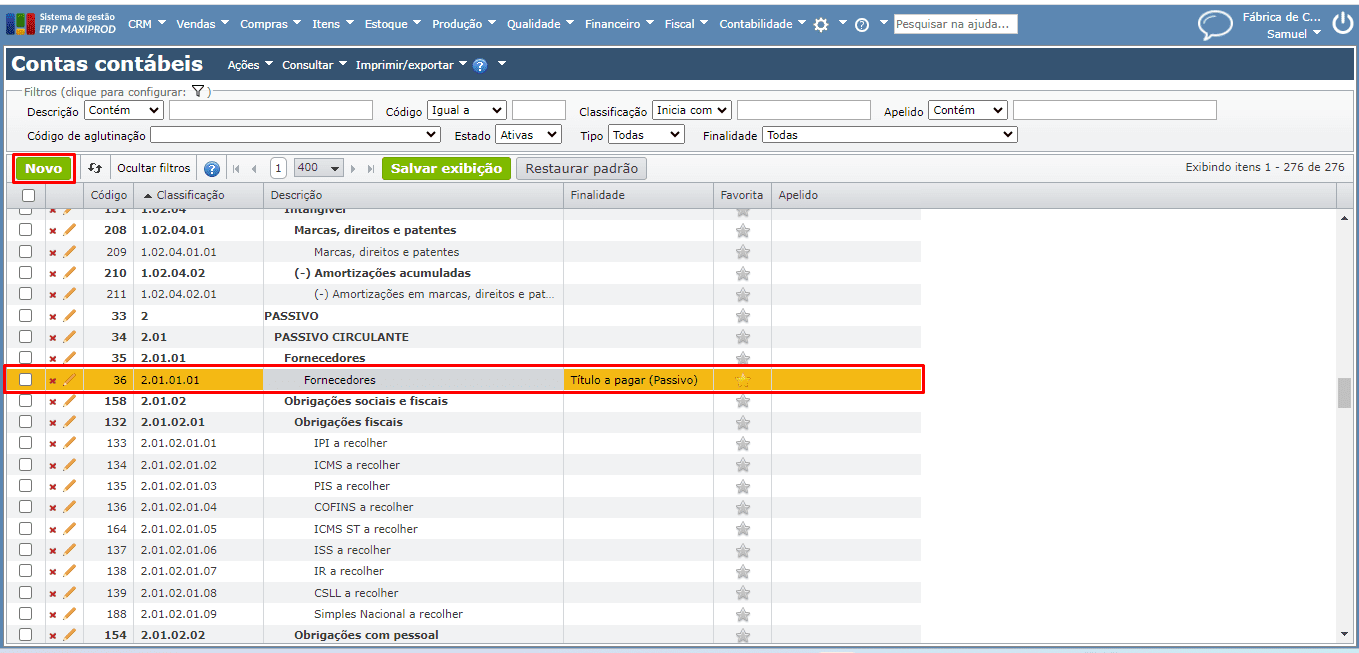
c) É aberta uma janela para “Inserir conta contábil”. Preencha a descrição, informe a finalidade dessa conta como “Título a pagar (Passivo)”. Clique no botão verde “Salvar” para guardar as alterações.
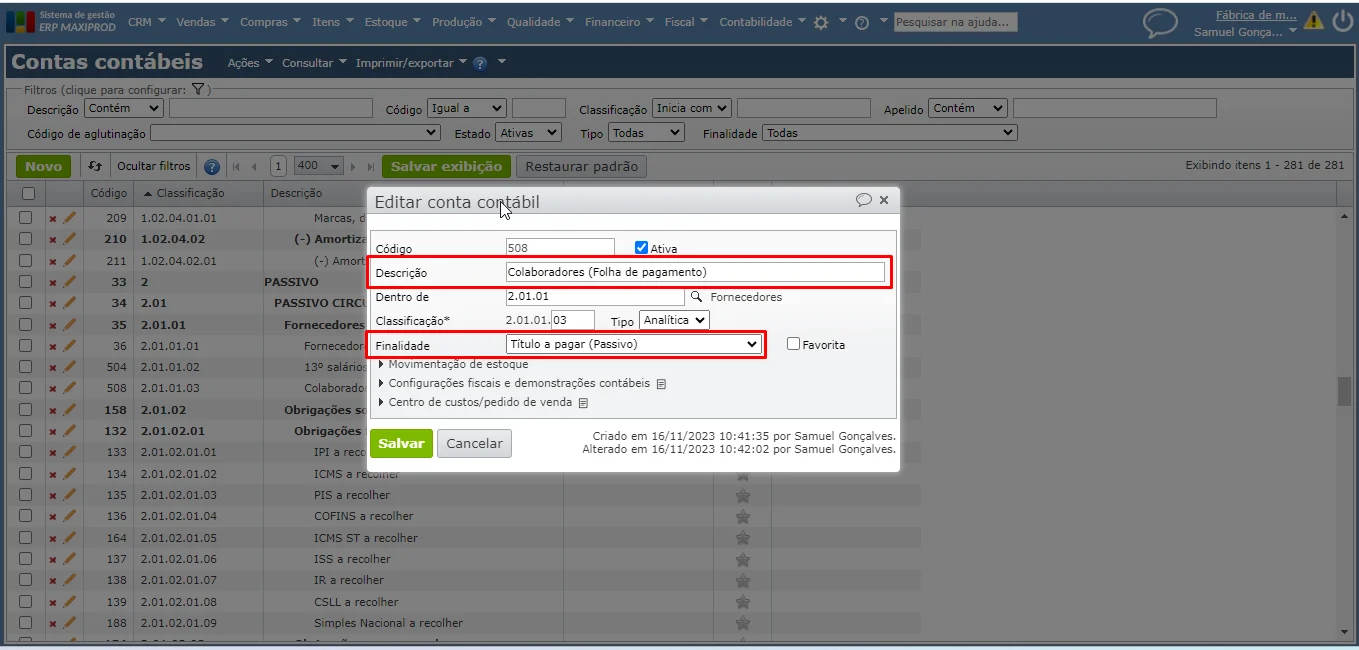
2) Assim que a conta contábil for criada, deve ser configurada uma operação fiscal para o lançamento das “Despesas com folha de pagamento”.
a) Para isso, acesse “Fiscal > Cadastros > Operações fiscais”.
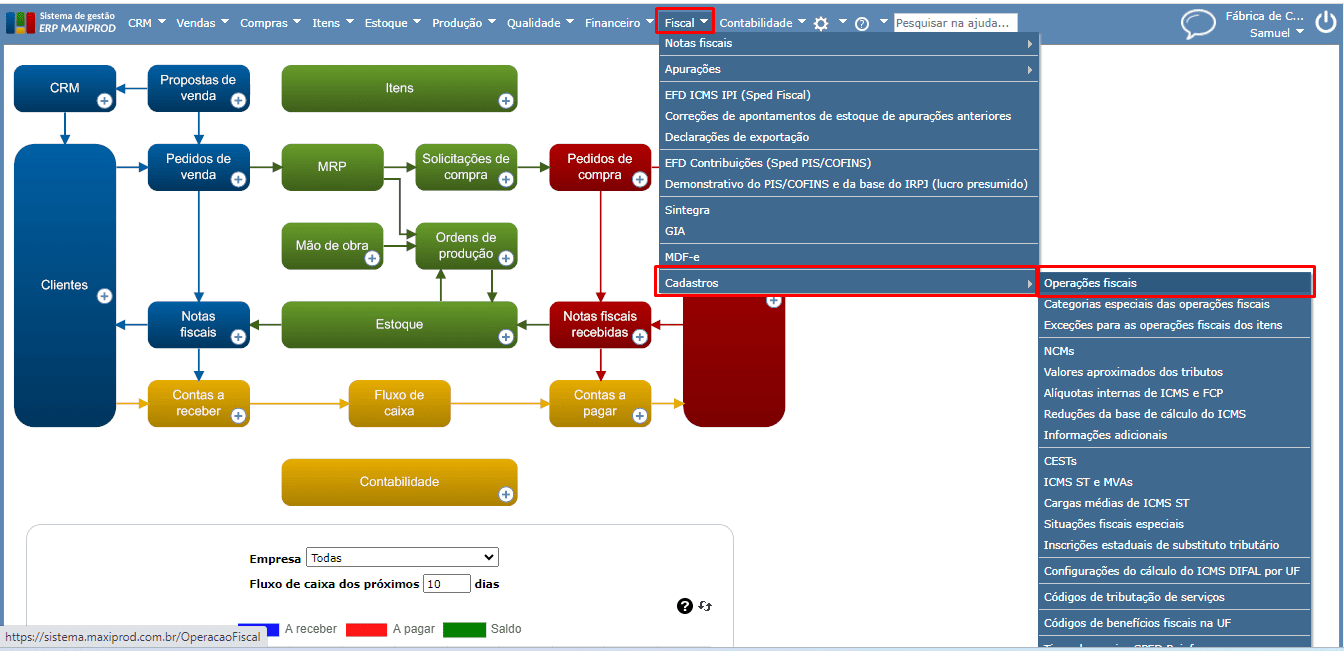
b) Na grade de operações fiscais, selecione uma operação fiscal de entrada, por exemplo, a operação fiscal “1949” ou “2949”, deixando a linha amarela. Em seguida, clique na opção “Duplicar o registro selecionado”.
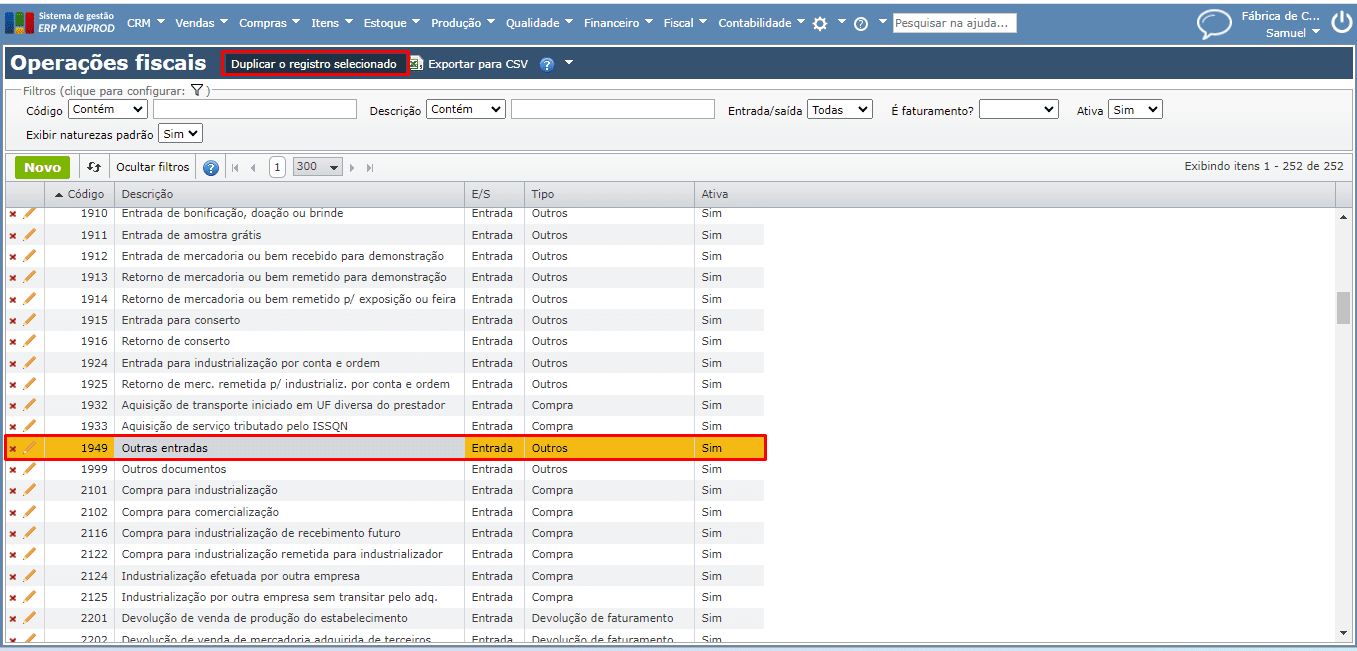
c) É aberta uma janela para criação de uma nova operação fiscal, que pode ser preenchida conforme abaixo. O campo “Código” é de livre preenchimento, portanto, informe um código que facilite a posterior identificação desta operação fiscal.
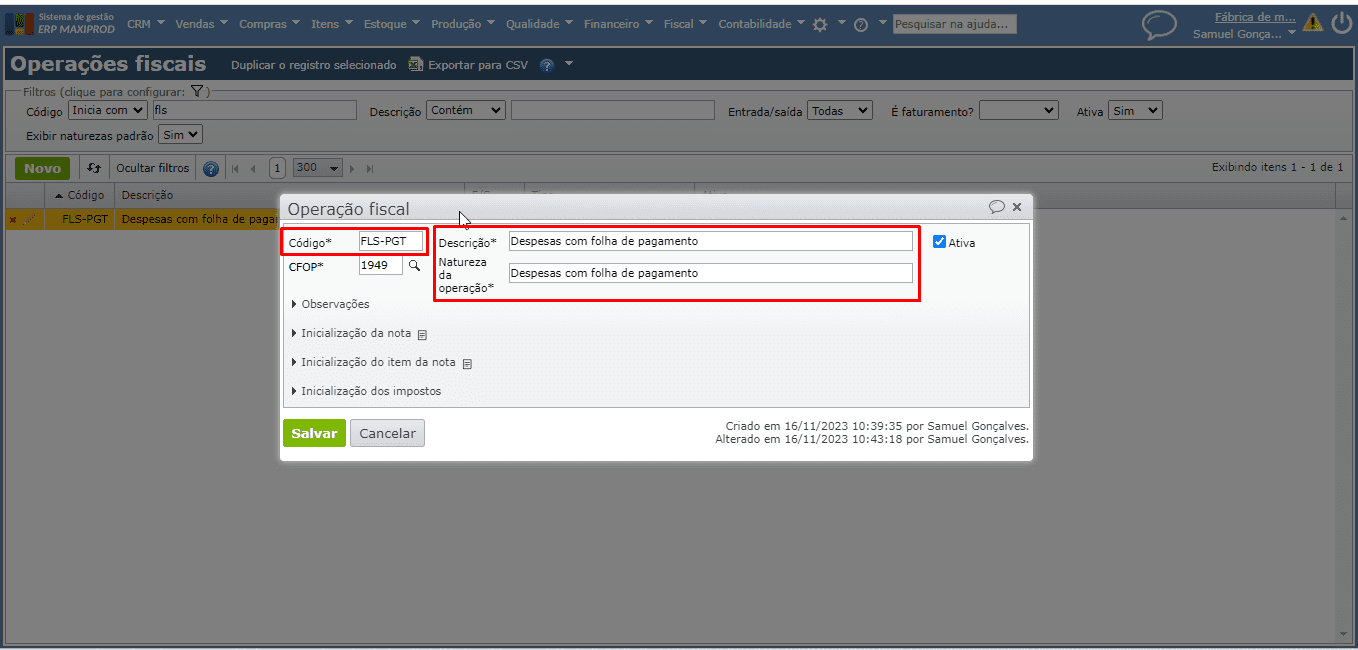
d) Expanda a seção“Inicialização do item da nota” , em seguida expanda também a aba “Pagamento” e marque a opção “Com pagamento”.
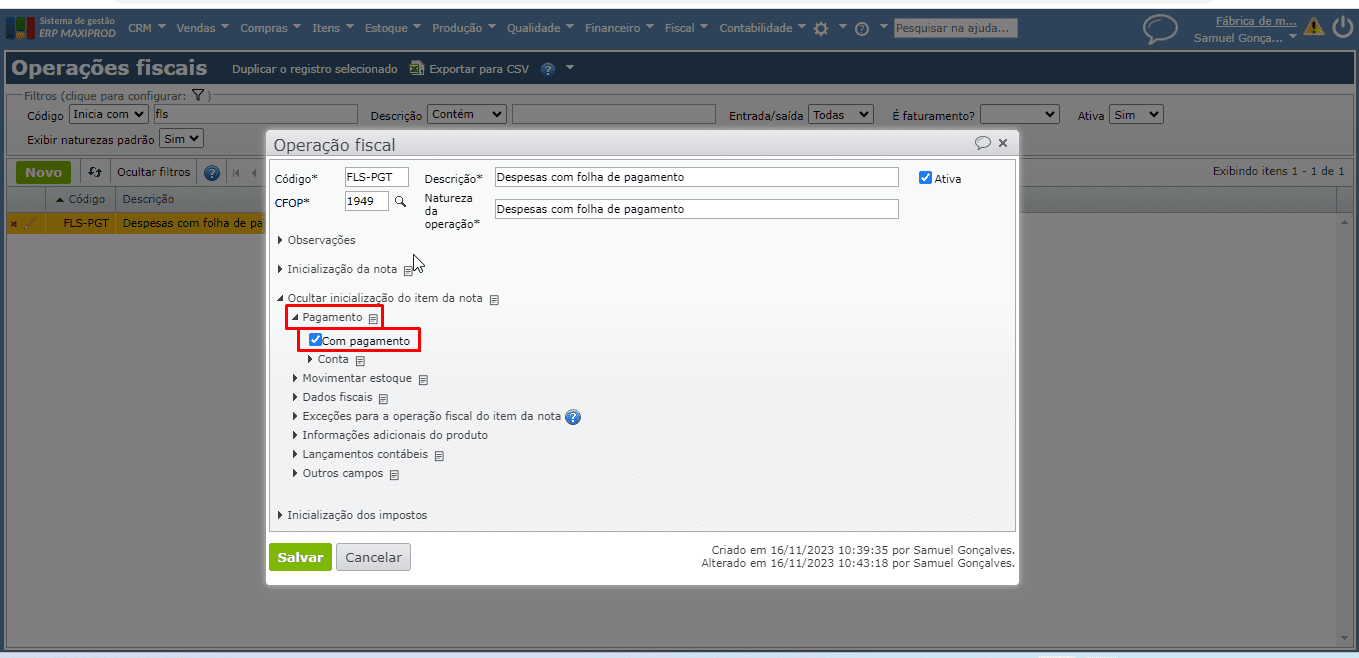
e) Dentro da aba “Pagamento”, após marcar a opção “Com pagamento”, expanda a aba “Conta” e informe a conta de débito para os lançamentos contábeis referente ao financeiro no campo “Finalidade”. Informe também a conta de crédito no campo “Crédito”.
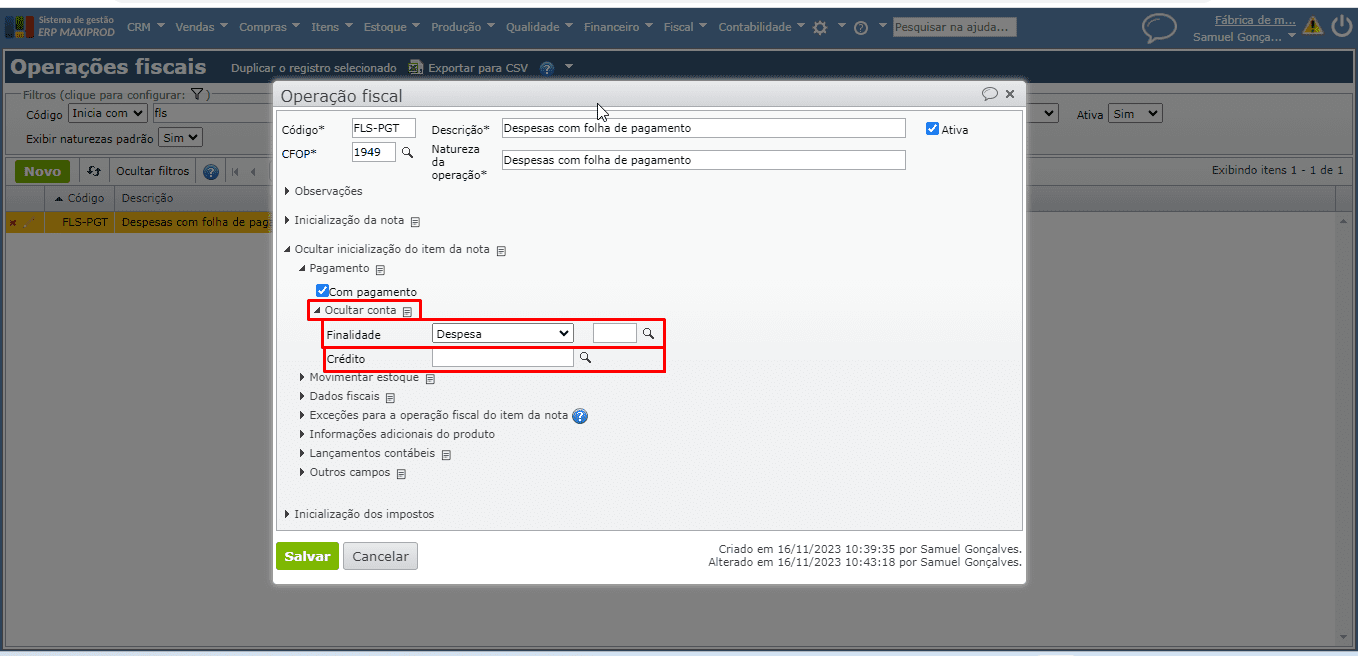
f) No campo “Finalidade”, altere para “Despesa” e escolha uma conta de débito padrão para as despesas com pessoal. Em uma mesma nota, pode haver itens com diferentes finalidades, portanto despesas com diferentes contas contábeis, porém, a configuração da operação fiscal serve para inicialização automática.
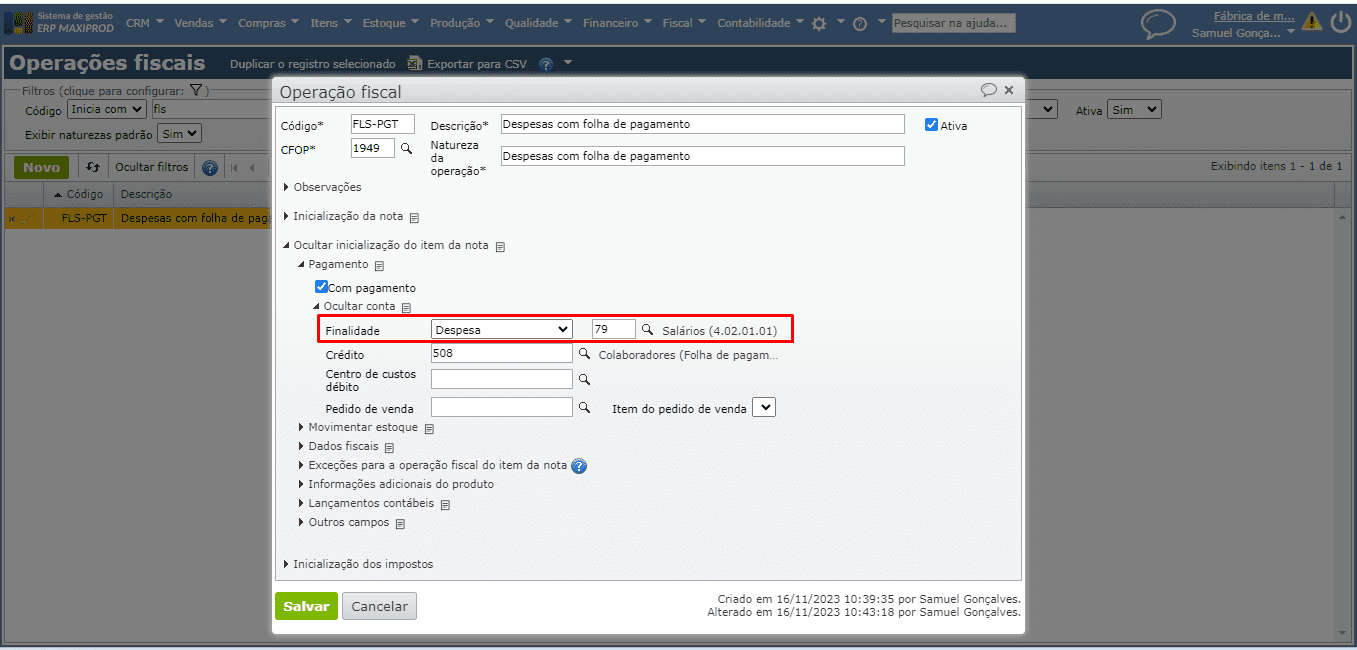
g) A conta de crédito deve ser a conta criada anteriormente no ponto 1.
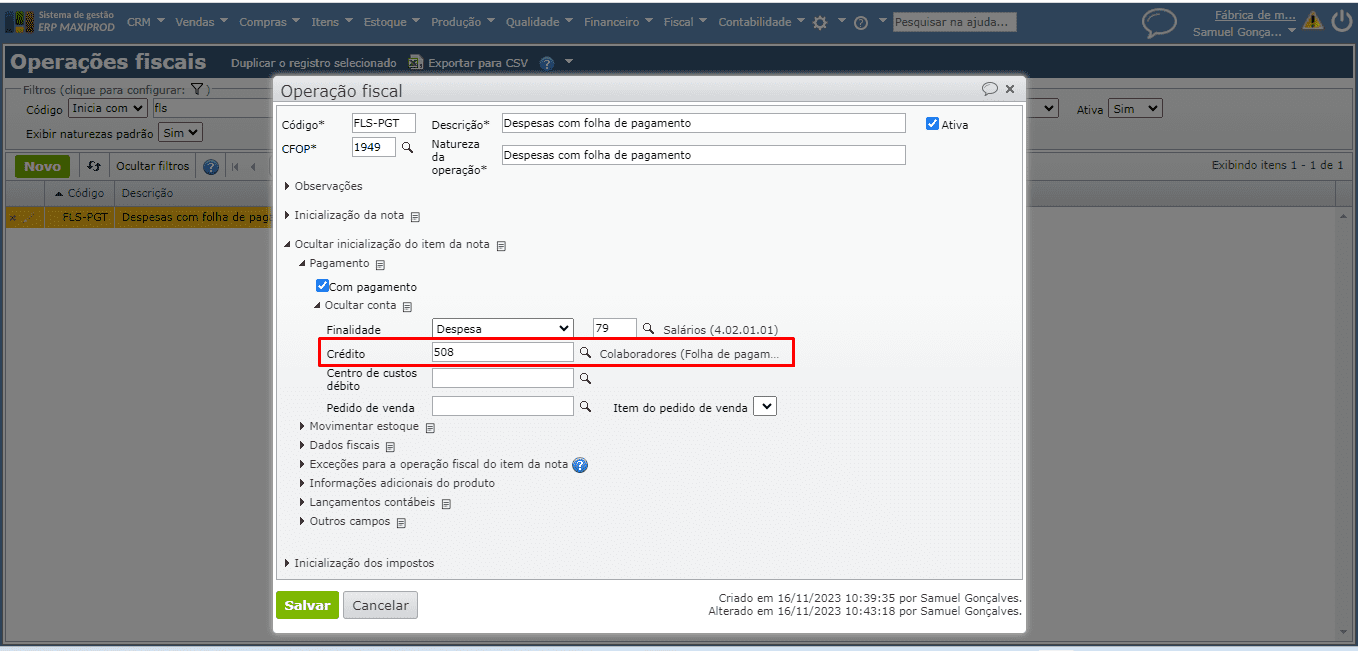
h) Como os itens da nota simbólica referente a despesas com folha de pagamento não movimentam o estoque, deixe a opção “Movimentar estoque” desmarcada na aba “Movimentar estoque” , da seção “Inicialização do item da nota”.
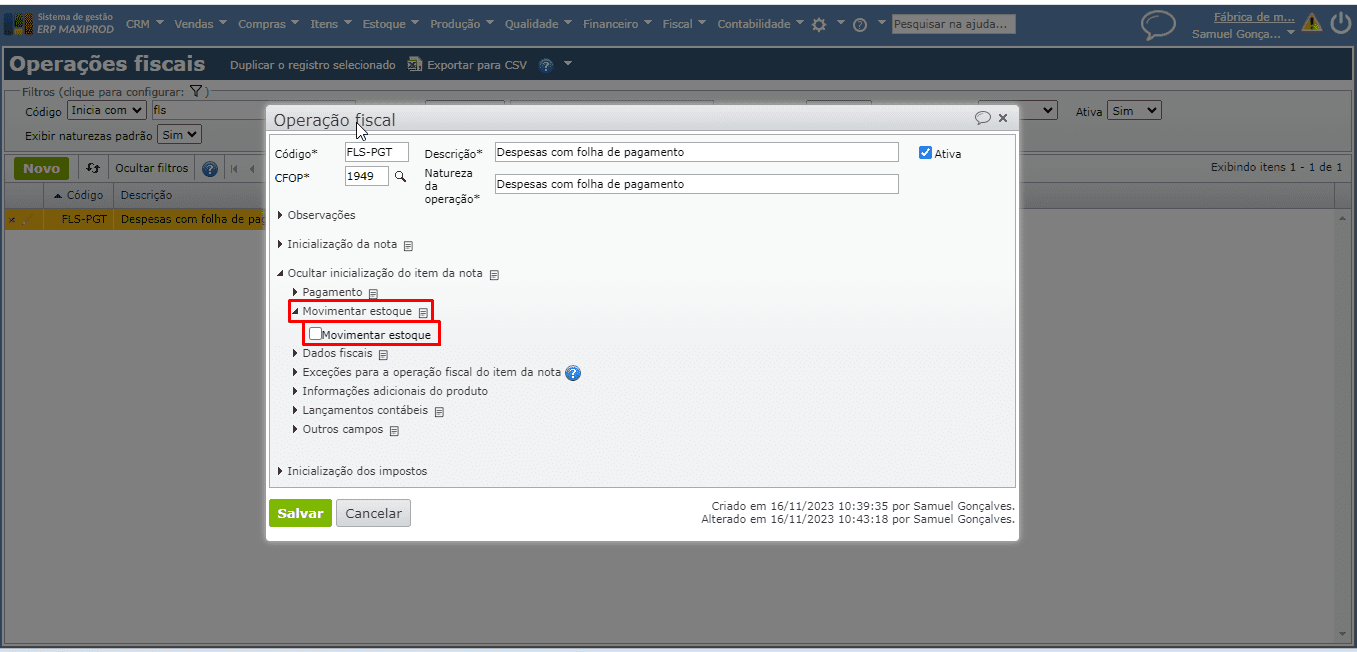
i) Como a nota a ser criada será simbólica, se sua empresa gera a EFD ICMS/IPI (Sped fiscal) através do ERP MAXIPROD, preencha o campo “EFD ICMS IPI” com a opção “Não apurar”, na seção “Inicialização da nota” da operação fiscal. Preencha também o campo “Documento fiscal”, com a opção “01 – Nota fiscal”, para não ser exigida chave de acesso na nota simbólica.
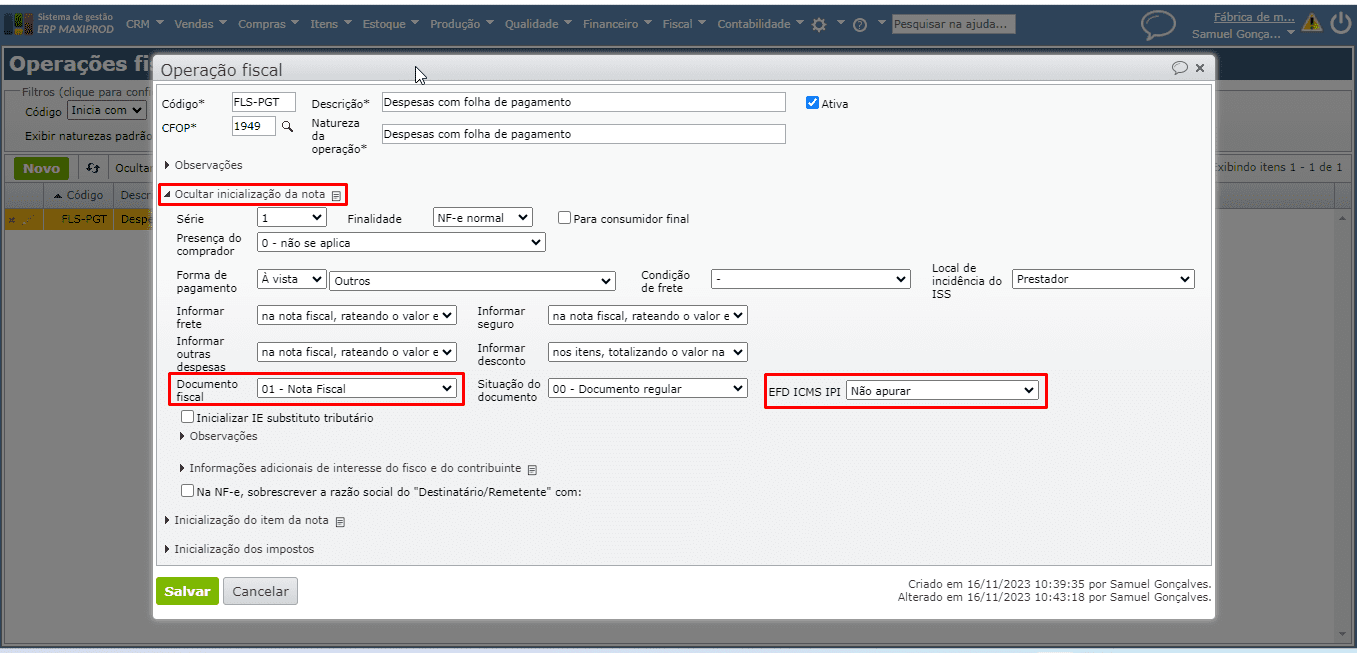
j) Assim que as edições na operação fiscal forem concluídas, clique no botão verde “Salvar” para guardar as configurações realizadas.
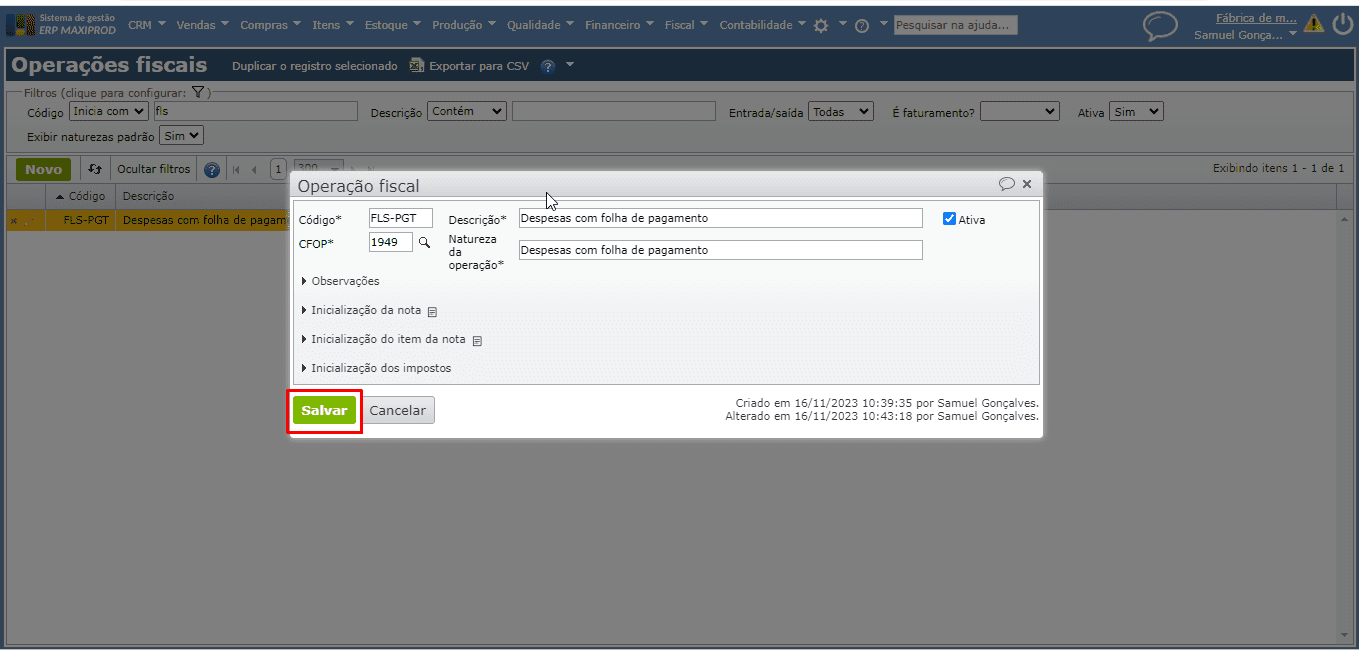
3) Para criar uma nota fiscal simbólica de despesas com folha de pagamento, acesse o menu “Compras” > opção “Notas fiscais recebidas”. Na tela de “Notas fiscais recebidas”, clique no botão verde “Novo” para criar a nova nota fiscal.
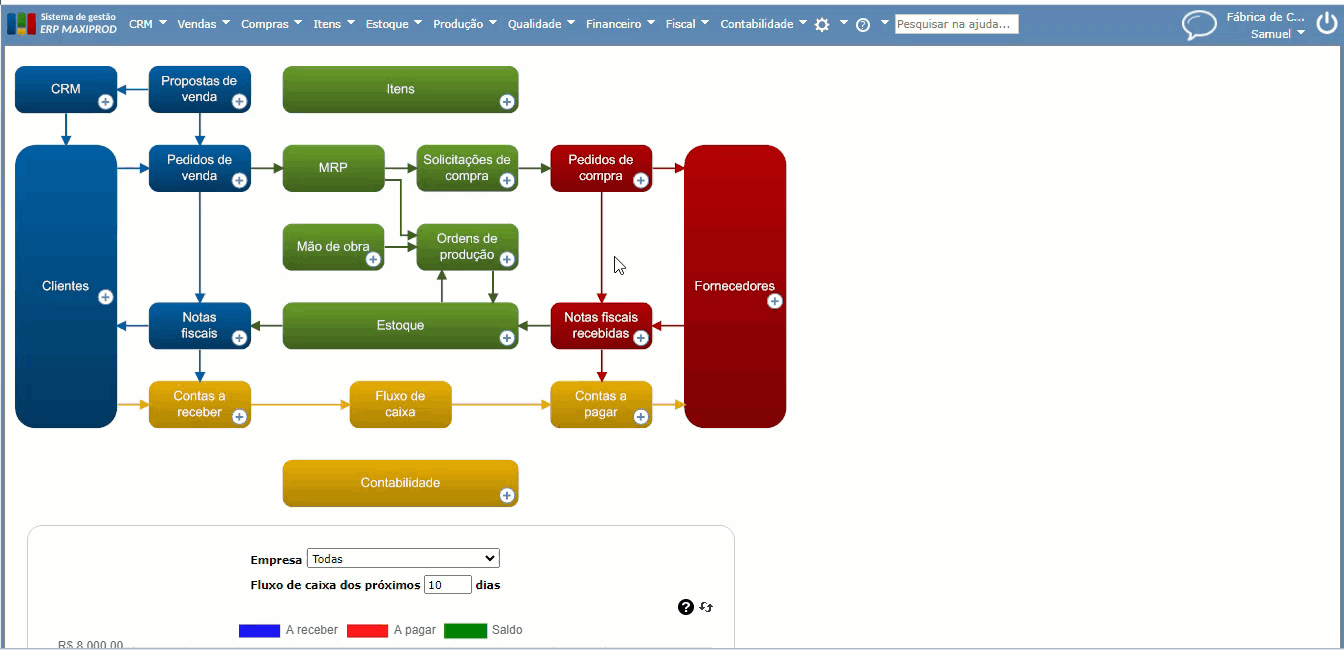
a) O campo “Remetente” na nota fiscal deve ser preenchido com o apelido do colaborador previamente cadastrado, para serem discriminadas as despesas com a folha de pagamento. Se o colaborador não estiver cadastrado, veja como cadastrar colaboradores.
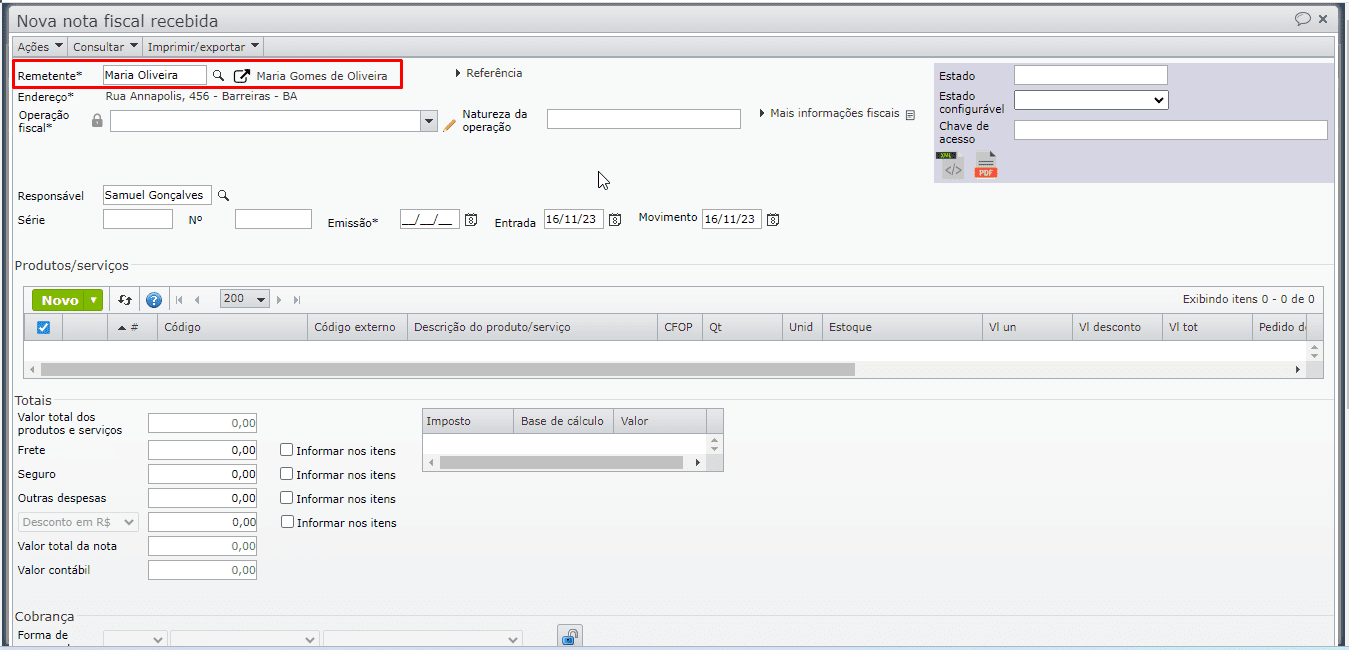
b) Informe a operação fiscal cadastrada anteriormente e preencha os campos “Série” e “Nº” da nota com numeração fictícia. Informe também uma data de emissão igual ou anterior a data atual.
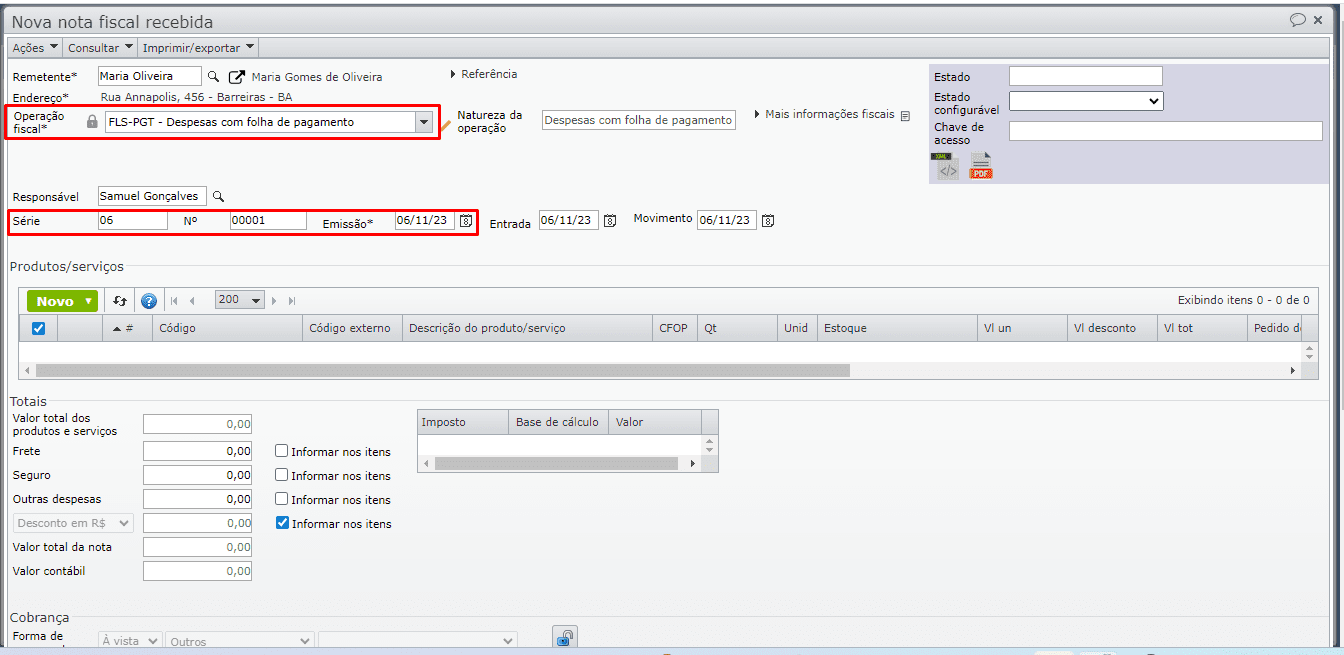
c) Clique no botão verde “Novo” da seção “Produtos/serviços”, para inserir os itens referente as despesas com folha de pagamento. Devem ser cadastrados itens referente a cada tipo de despesa, por exemplo, salário base, FGTS, férias, 13º salário, adicional de insalubridade, etc. Para saber sobre cadastro de itens, clique aqui.
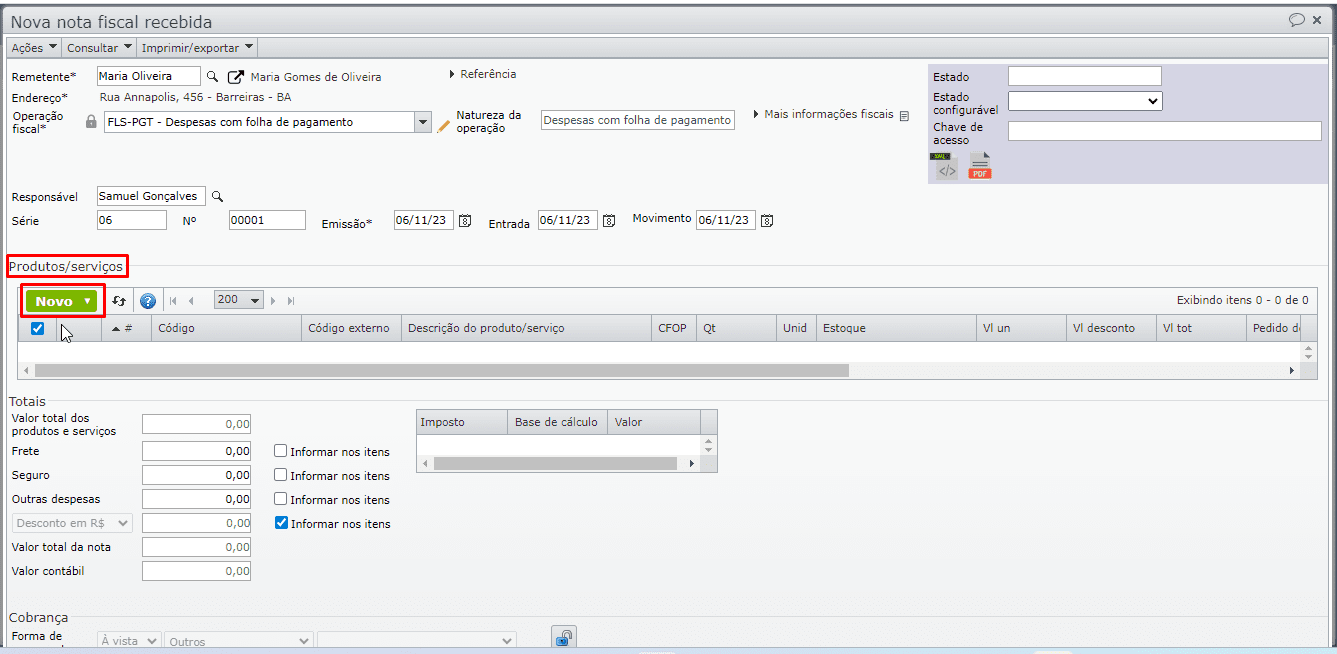
d) Ainda no cadastro do item, é importante informar uma NCM simbólica. Expanda a seção “Dados fiscais” e preencha o campo “NCM”, por exemplo, com “00000000”. Para saber mais sobre NCM, clique aqui.
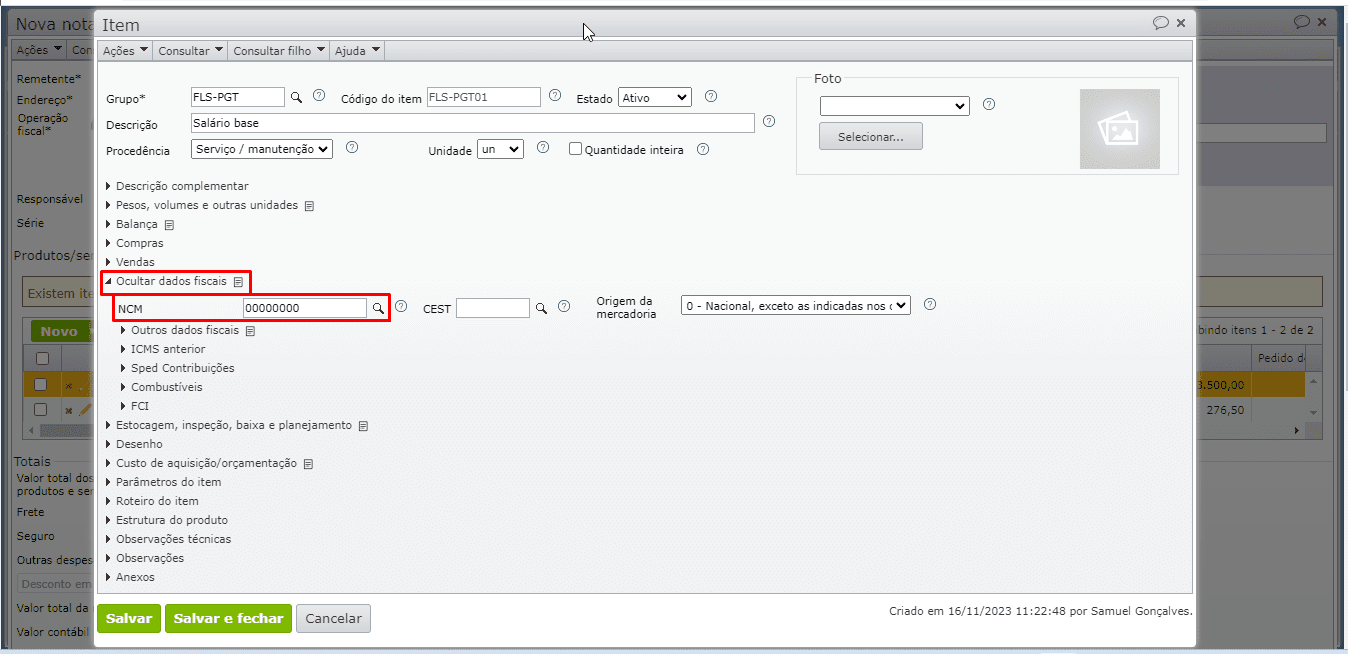
e) Na edição do item na nota, na seção “Pagamento” > “Conta” pode-se alterar a conta contábil da finalidade, conforme o item da folha de pagamento.
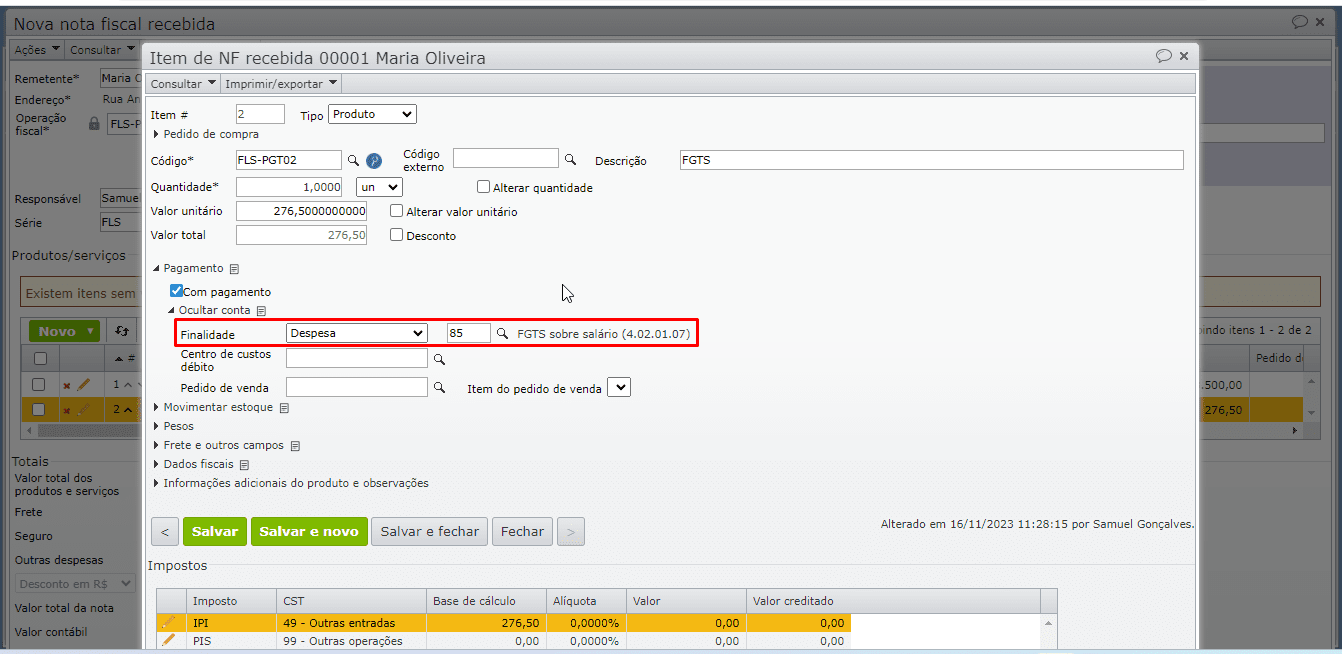
f) Se a conta informada no campo “Finalidade” permite informar centro de custos, o campo “Centro de custos débito” será exibido logo abaixo. Os centros de custos são uma forma de classificar custos e despesas, funcionam como um complemento das contas contábeis. Para saber mais, clique aqui.
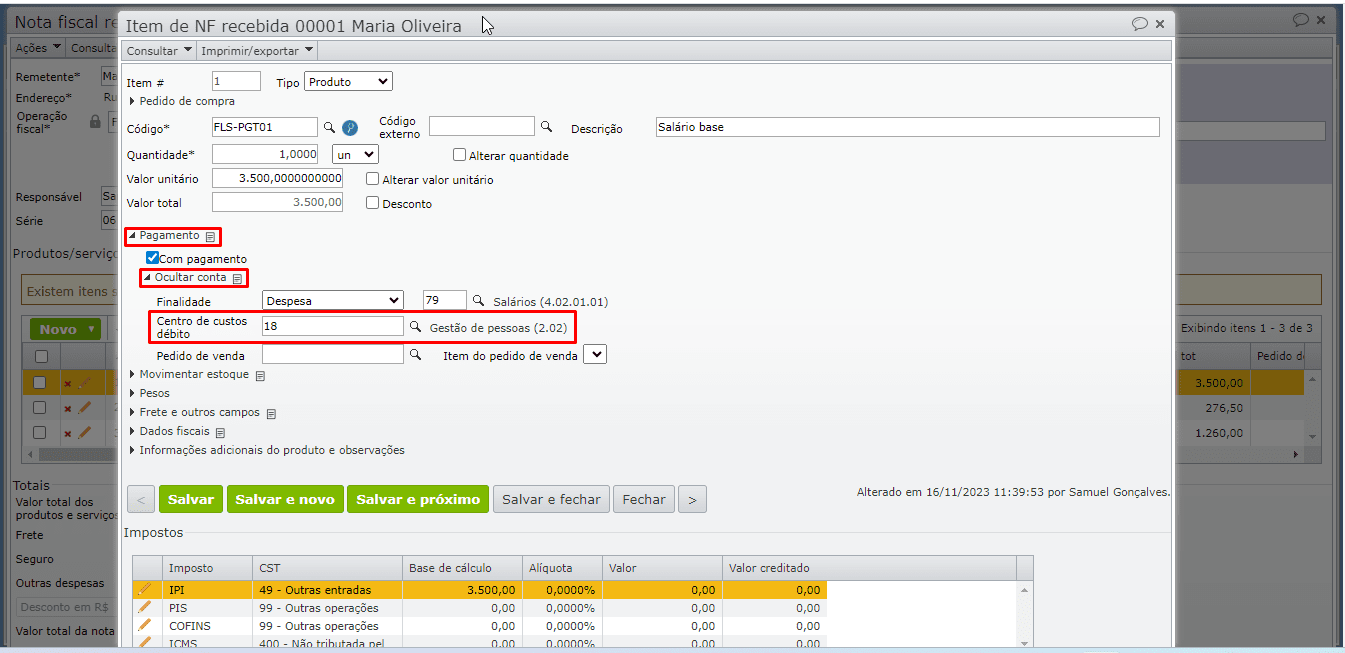
g) Na edição da nota fiscal, seção“Cobrança”, informe a “Forma de pagamento”, o “Meio de pagamento da NF-e”, a “Forma de cobrança”, e a “Condição de pagamento”, para que as duplicatas referente as despesas com folha de pagamento sejam geradas corretamente. Para saber mais, clique aqui.
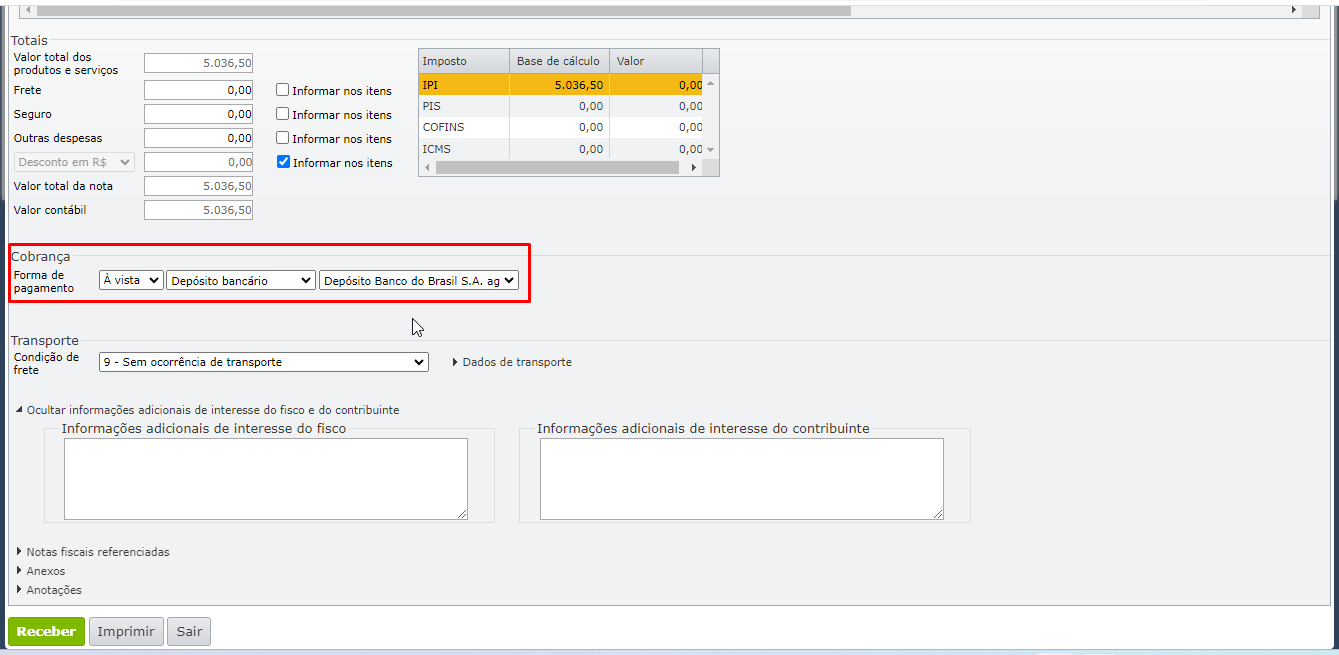
h) No rodapé da tela de edição da nota fiscal, clique no botão verde “Receber” para efetivar a entrada da nota fiscal.
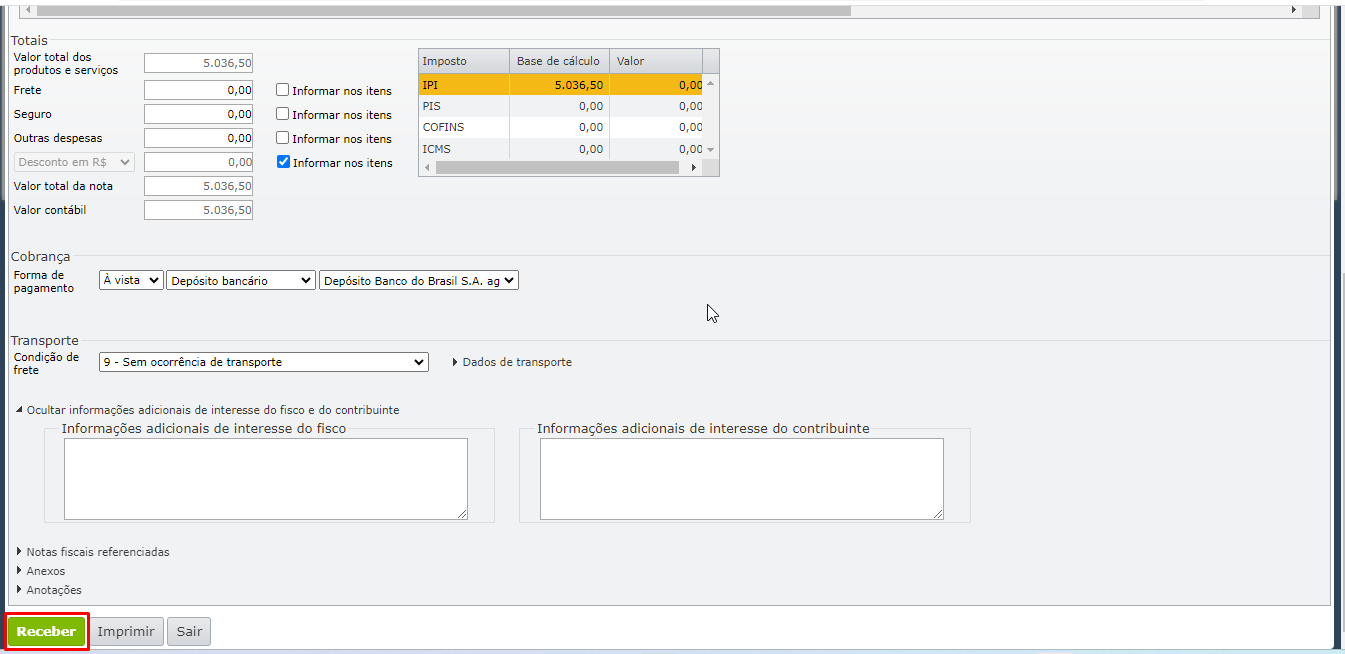
i) Ao receber a nota fiscal, são geradas as contas a pagar, conforme as definições preenchidas anteriormente na seção “Cobrança” da nota fiscal simbólica.
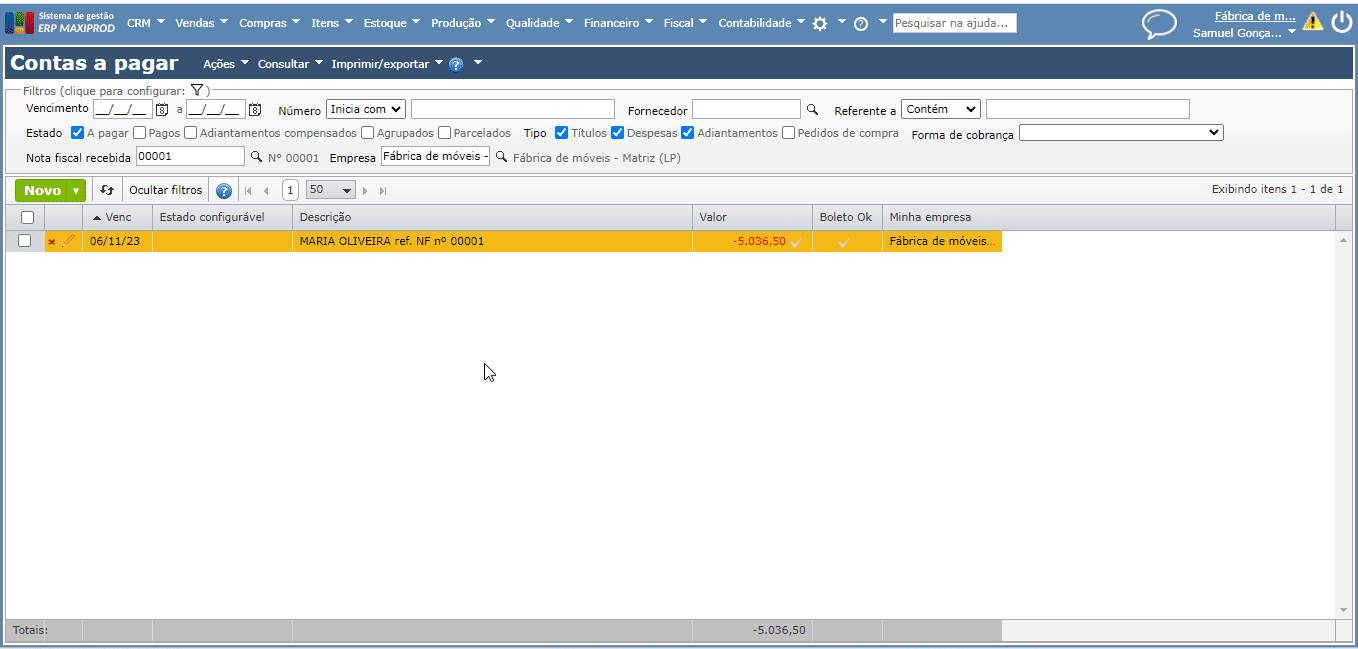
Como lançar as despesas com pessoal sem detalhamento (lançamento simples)?
1) O primeiro passo é criar uma conta contábil no passivo, que será utilizada como conta de crédito para o lançamento da despesa. Nessa conta, é lançada uma despesa que será paga com uma conta bancária.
a) Para criar uma nova conta contábil, vá ao menu “Contabilidade > Cadastros > Contas contábeis”.
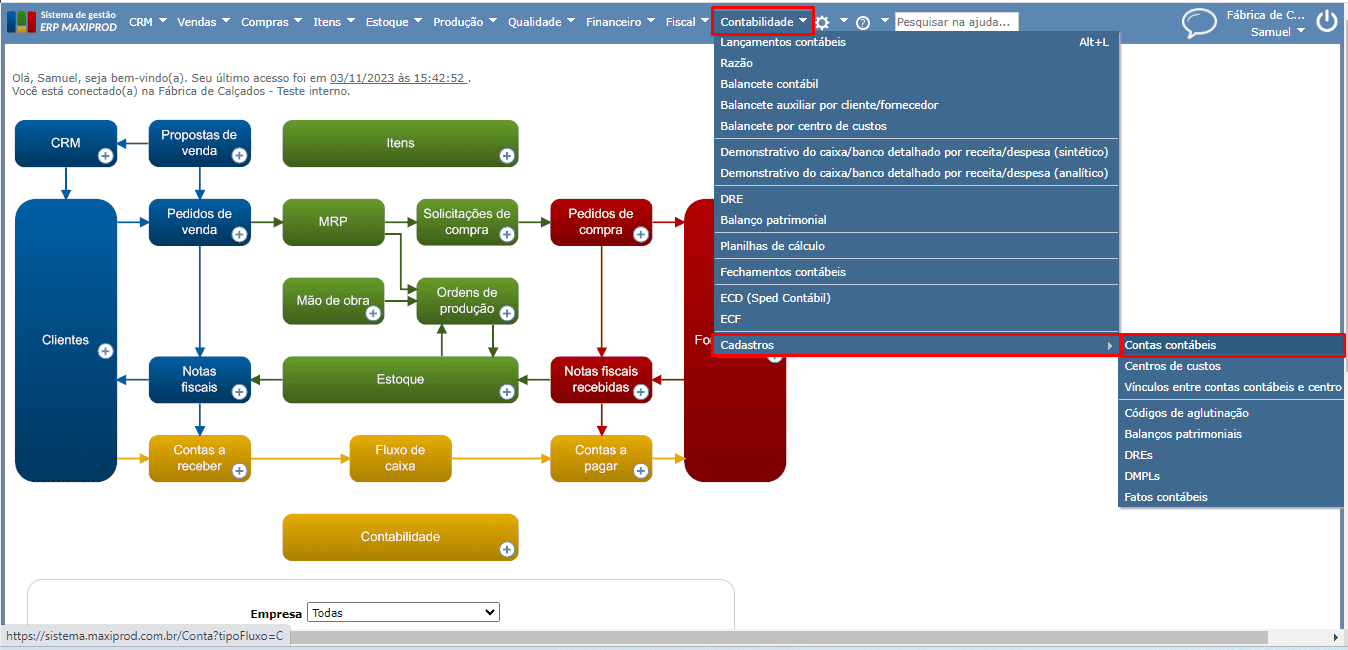
b) Na tela de contas contábeis, procure uma conta contábil semelhante à que desejas criar, por exemplo, “36 – Fornecedores”. Selecione a conta, deixando sua linha amarelada, e clique no botão verde “Novo”.
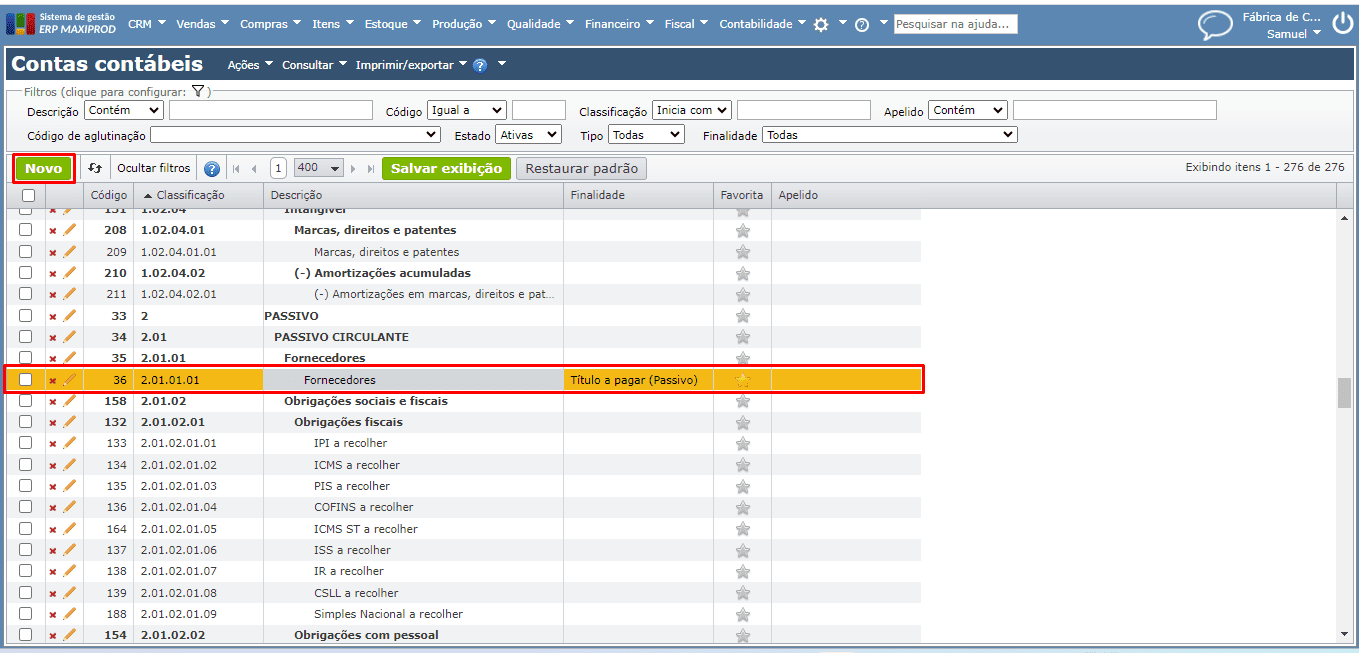
c) É aberta uma janela para “Inserir conta contábil”. Preencha a descrição e informe a finalidade dessa conta como “Título a pagar (Passivo)”. Clique no botão verde “Salvar” para guardar as alterações.
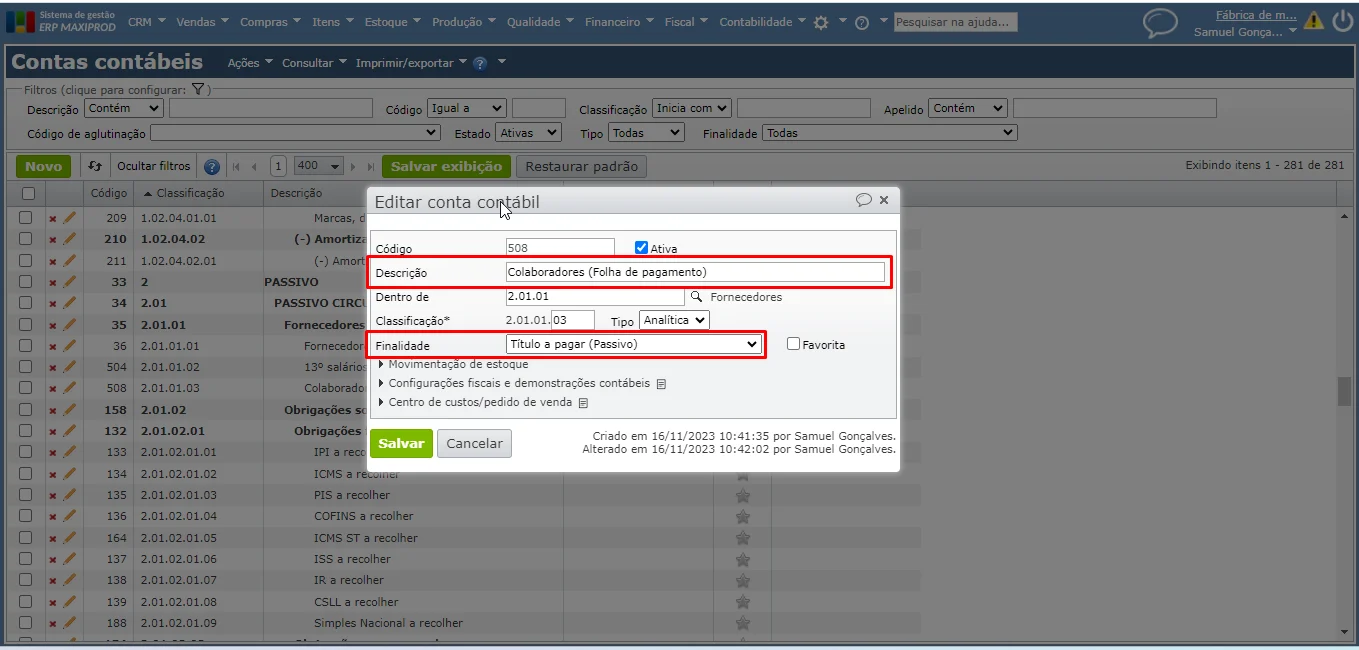
2) Para criar uma nova despesa, vá ao menu “Financeiro > Contas a pagar”.
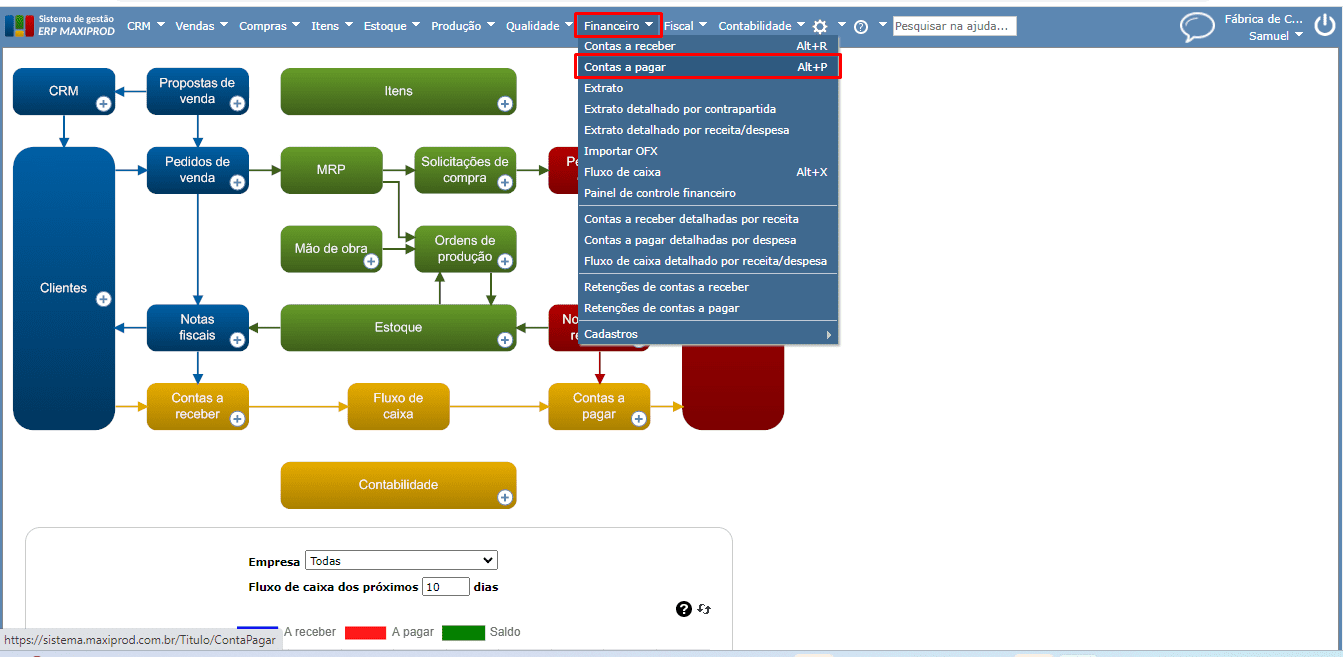
a) Na tela de “Contas a pagar”, vá ao menu “Ações > Nova despesa com lançamento”. Para saber qual é a diferença entre nova despesa e nova despesa com lançamento, clique aqui.
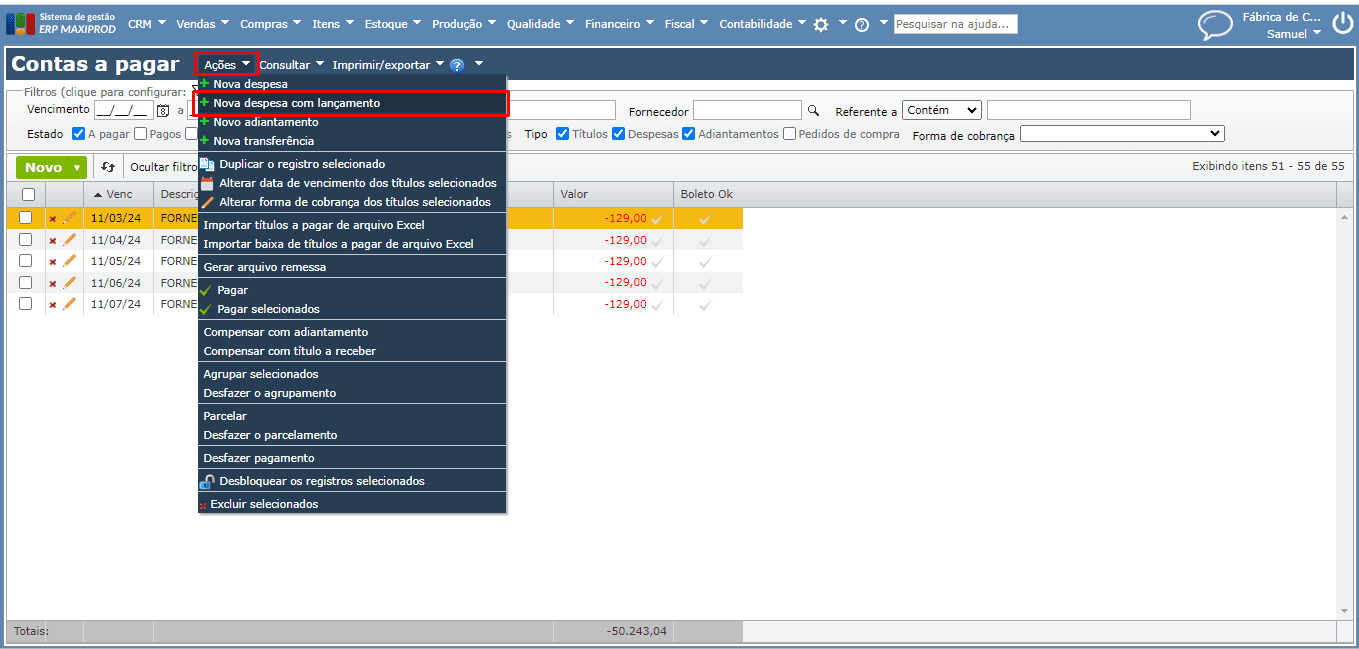
b) Preencha o campo “Fornecedor” com o cadastro do colaborador. Para isso, clique no ícone da lupa para abrir a tela de seleção de empresas, e marque a opção “Parceiros” no filtro “Tipo”, atualize a grade e selecione o colaborador.
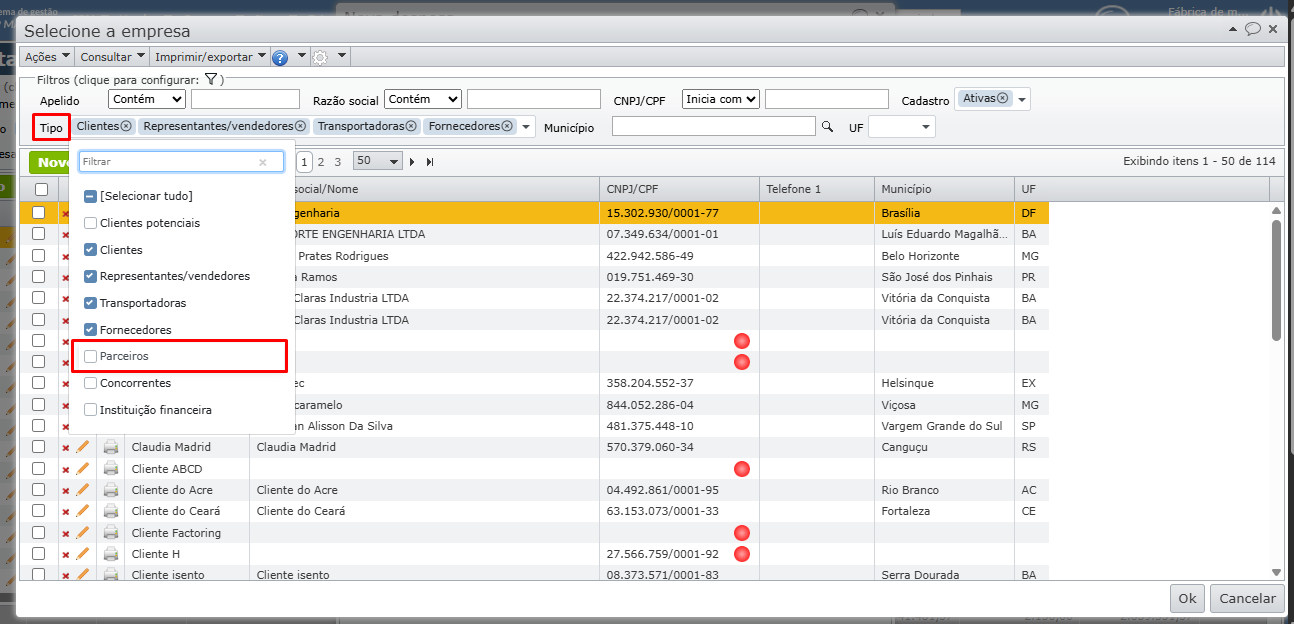
c) Informe o valor da despesa no campo “Valor original”. No campo “Conta”, informe a conta cadastrada anteriormente no ponto 1. No campo “Conta de destino”, informe a conta contábil que se refere à despesa sendo lançada.
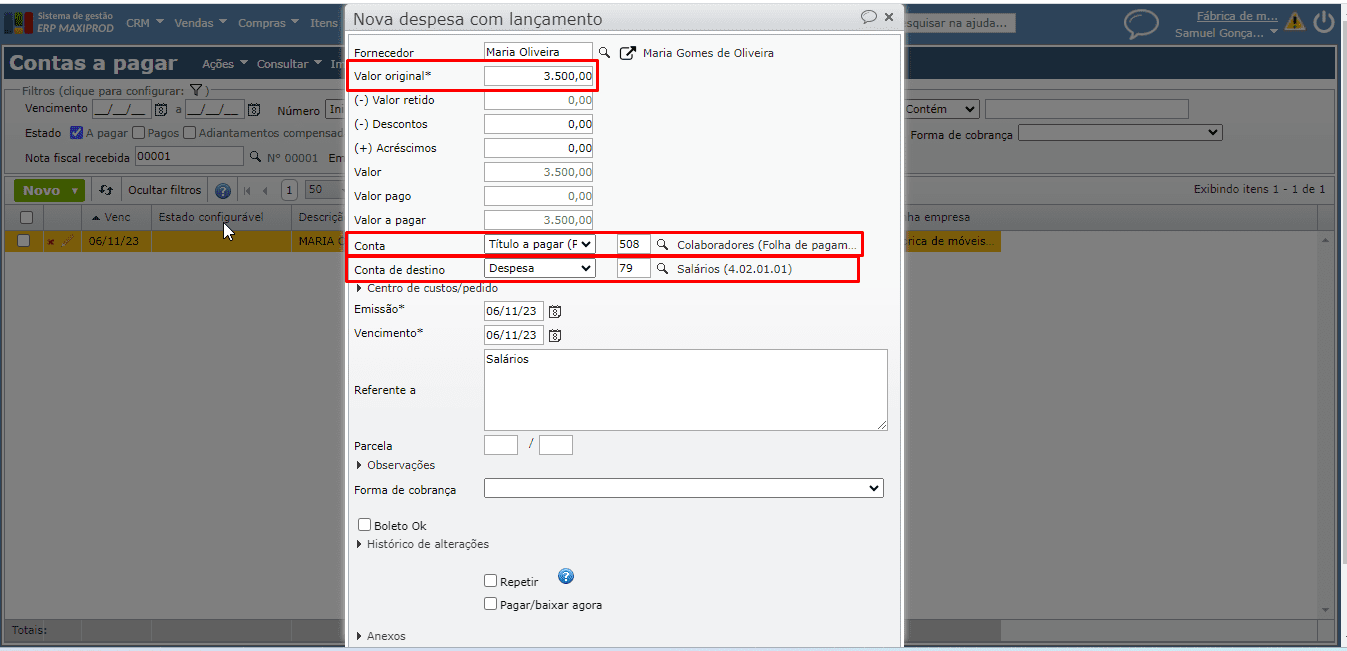
d) Se a conta informada no campo “Conta de destino” permite informar centro de custos, o campo “Centro de custos” será exibido logo abaixo dentro da seção “Centro de custos/pedido”. Os centros de custos são uma forma de classificar custos e despesas, funcionam como um complemento das contas contábeis. Para saber mais, clique aqui.
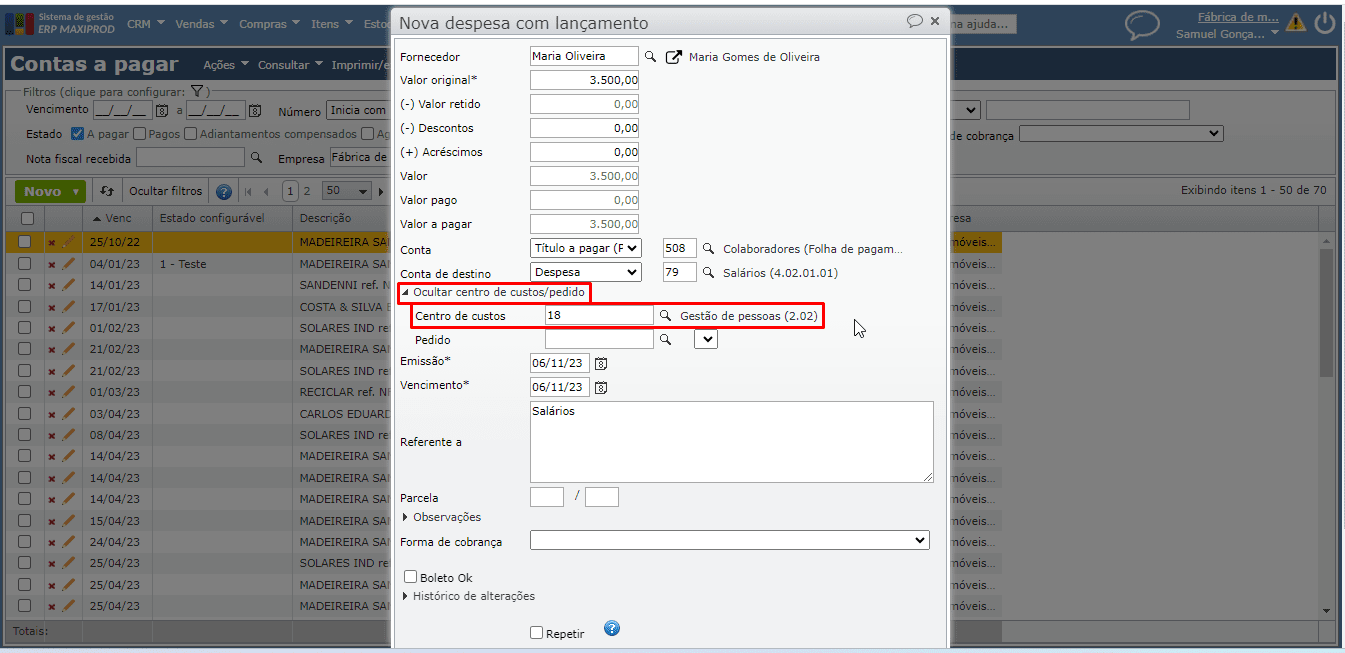
e) Informe a data de vencimento da despesa. Caso seja uma despesa fixa, utilize a opção “Repetir”, informe a periodicidade do lançamento e o número de repetições.
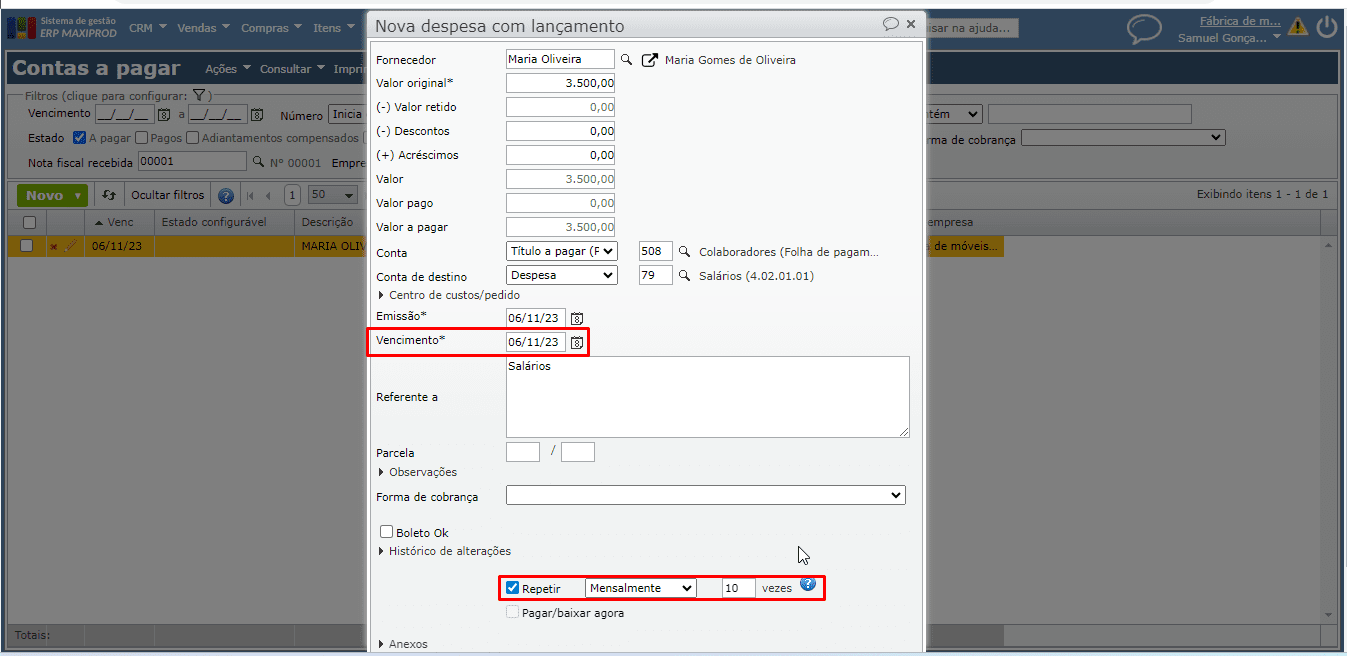
f) Preencha os demais campos que forem necessários e clique no botão verde “Salvar” para efetivar a criação da(s) nova(s) despesa(s). Para saber mais sobre contas a pagar, clique aqui.
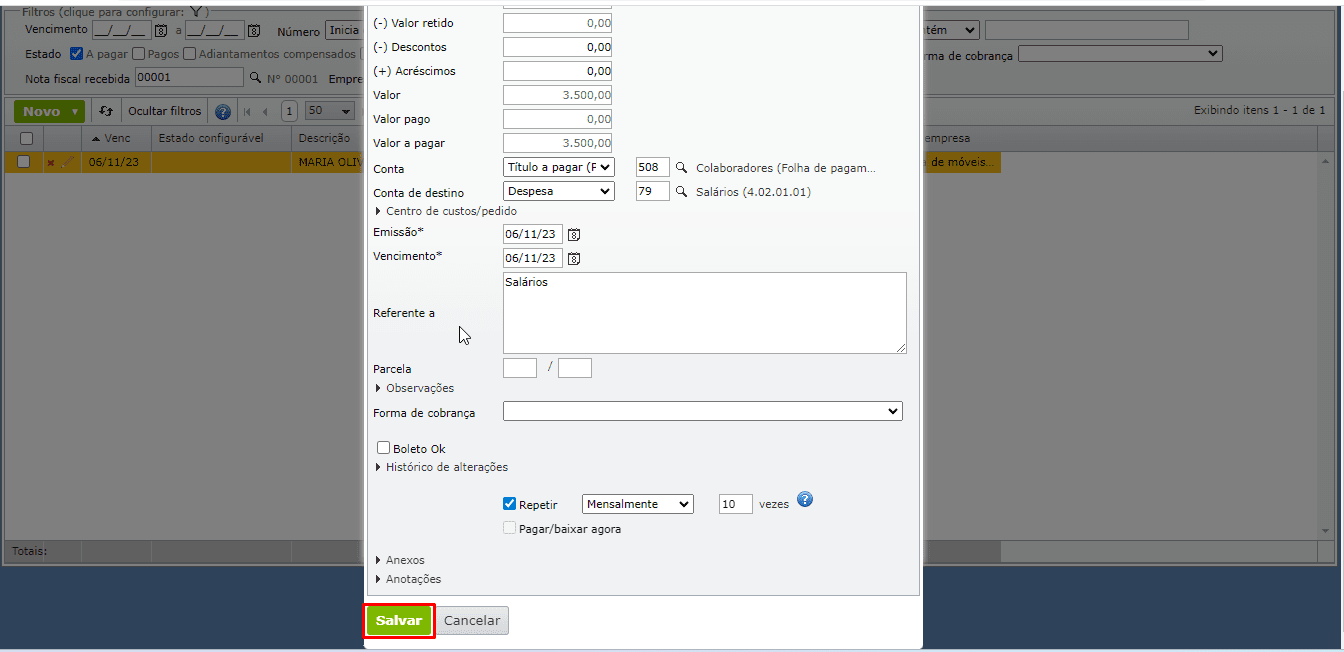
3) Para criar títulos idênticos, o usuário pode optar por selecionar a linha do título já existente dando um clique sobre a sua linha, de maneira que fique destacado na cor laranja, em seguida, acessar “Ações > Duplicar o registro selecionado”.
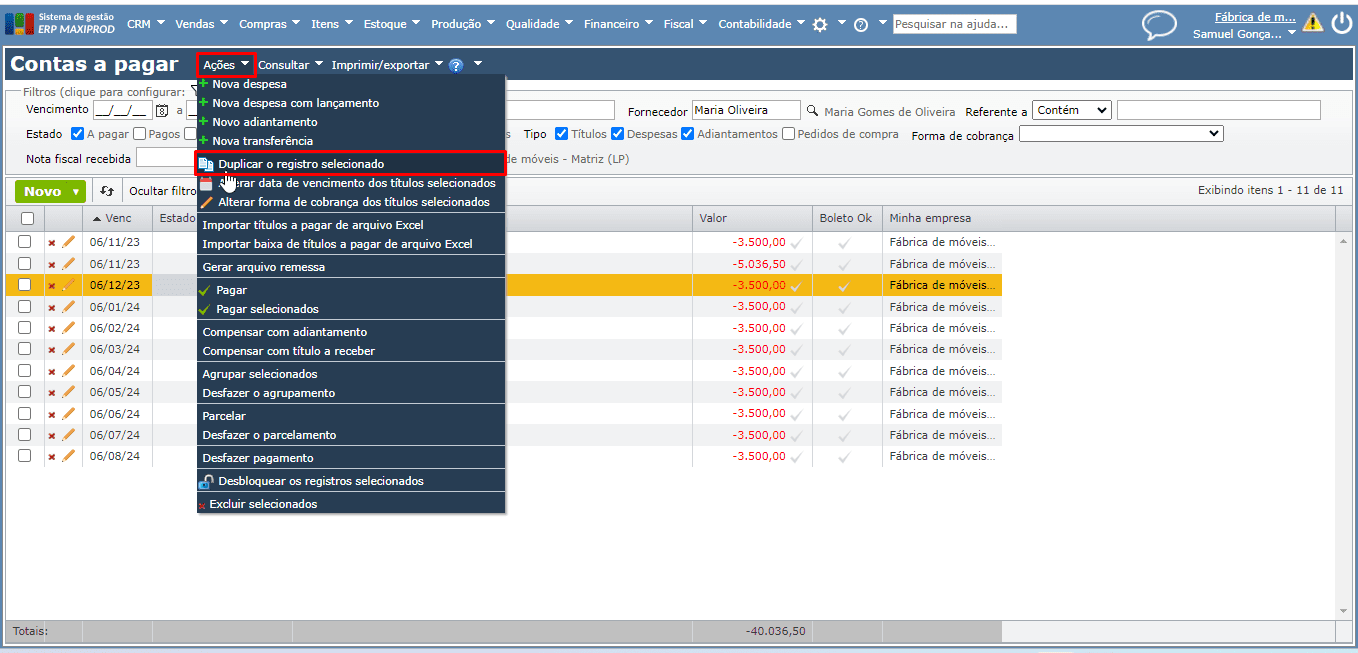
Se precisar de mais informações, entre em contato com o suporte.
Veja também: